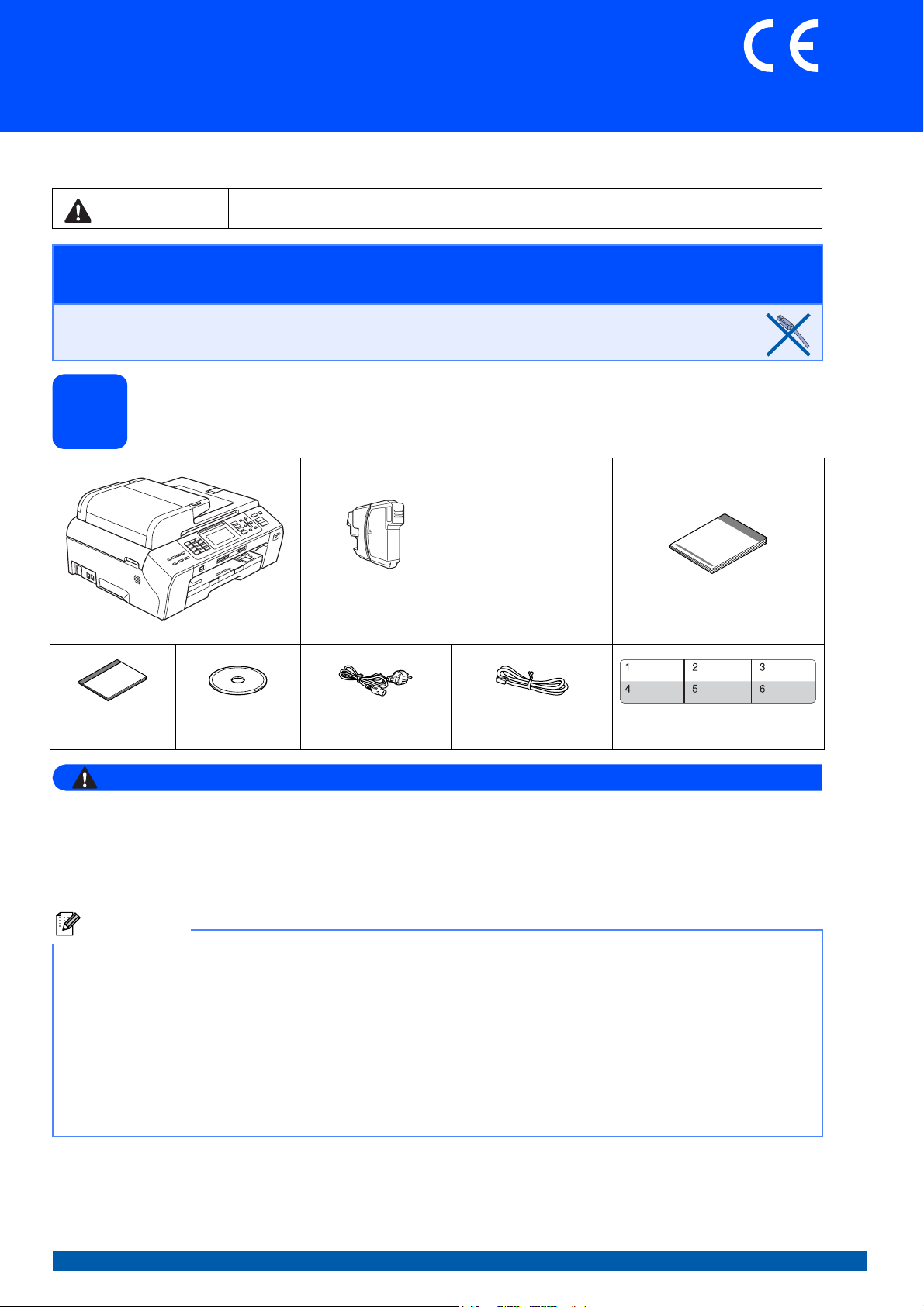
Guia de Instalação Rápida
Início
Antes de poder utilizar o aparelho, leia este Guia de Instalação Rápida para o instalar e configurar correctamente.
ADVERTÊNCIA
O sinal de Advertência indica-lhe o que fazer para evitar possíveis ferimentos.
MFC-5890CN
IMPORTANTE
NÃO ligue o cabo USB nesta altura (caso utilize um cabo USB).
Retire o aparelho da embalagem e verifique os componentes
1
Preto (LC1100HY-BK)
Amarelo (LC1100HY-Y)
Cião (LC1100HY-C)
Magenta (LC1100HY-M)
Cartuchos de Tinta
[x4]
Manual do
Utilizador
ADVERTÊNCIA
Para o embalamento deste aparelho são utilizados sacos de plástico. Para evitar o perigo de
sufocação, mantenha estes sacos afastados de bebés e crianças.
CD-ROM Cabo de alimentação Fio da linha telefónica Etiquetas de teclas
Guia de Instalação Rápida
a Retire a fita e a película de protecção que envolvem o vidro do digitalizador.
b Verifique se estão presentes todos os componentes.
Nota
• Os componentes incluídos na caixa podem variar de acordo com o país.
• Guarde todos os materiais de embalagem e a caixa para a eventualidade de ter de transportar o aparelho.
• Tem de adquirir o cabo de interface correcto para a interface que pretende utilizar (para ligação USB ou
em rede).
Cabo USB
Certifique-se de que utiliza um cabo USB 2.0 (Tipo A/B) que não exceda 2 metros de comprimento.
Cabo de rede
Utilize um cabo de par entrelaçado de Categoria 5 (ou superior) directo para rede 10BASE-T ou 100BASE-TX Fast
Ethernet.
POR Versão 0
1
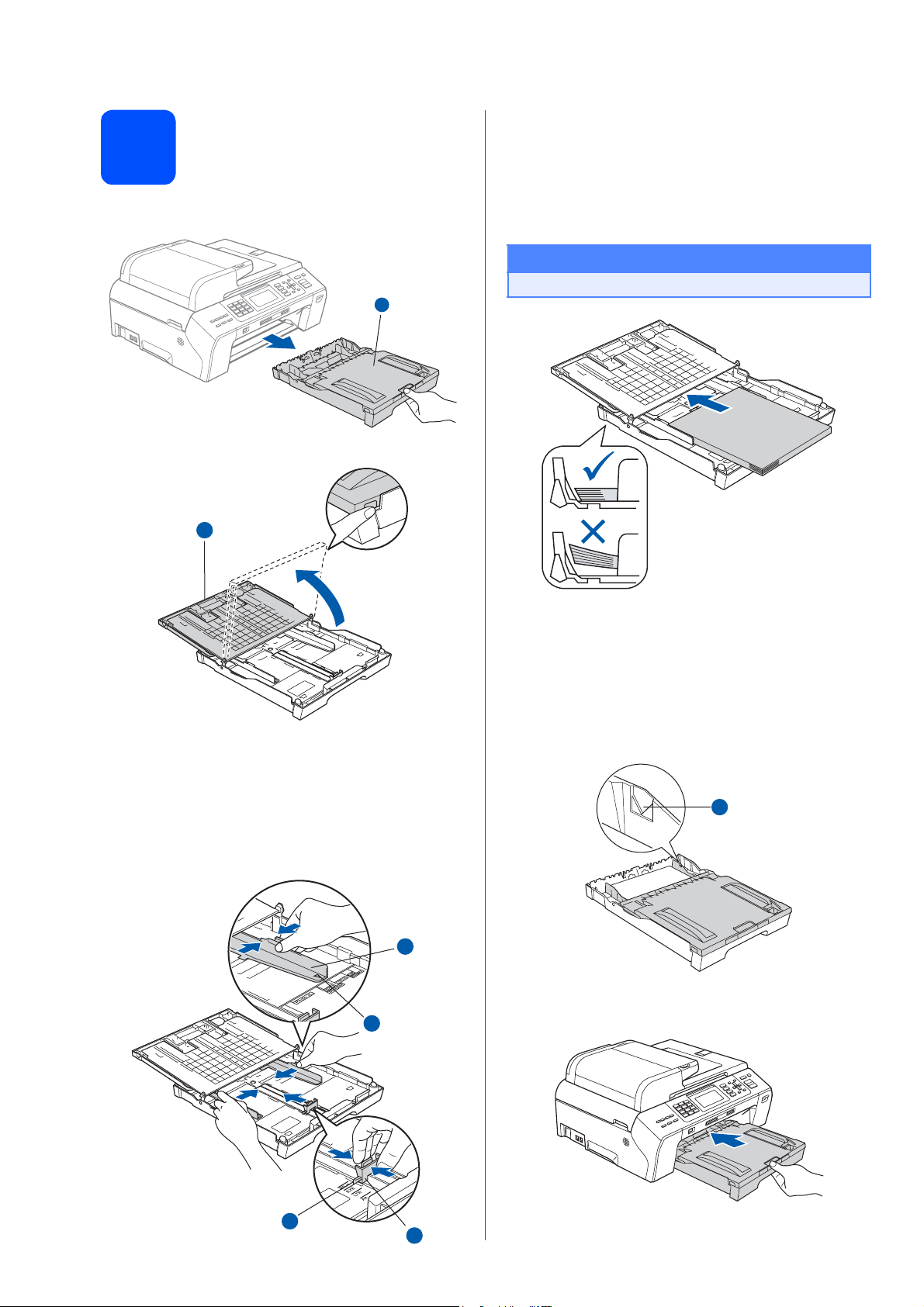
Coloque papel A4
2
simples
a Puxe a gaveta do papel a completamente
para fora do aparelho.
1
b Abra a tampa da gaveta do papel a.
1
d Folheie a pilha de papel para evitar o seu
encravamento ou alimentação errada.
e Com cuidado, coloque o papel na gaveta com
o lado para impressão virado para baixo e a
margem superior primeiro. Verifique se o papel
está plano na gaveta.
IMPORTANTE
Não empurre o papel demasiadamente.
c
Com as duas mãos, pressione ligeiramente e
faça deslizar as guias laterais do papel
seguida, a guia do comprimento do papel
forma a ajustá-las ao tamanho do papel.
c
Verifique se os triângulos
a
papel
ficam alinhados com a marca do tamanho do
papel que está a utilizar.
e da guia do comprimento do papel b
das guias laterais do
f Ajuste com cuidado as guias laterais do papel
com as mãos, em função do papel. Certifiquese de que as guias laterais do papel tocam nas
extremidades do papel.
g Feche a tampa da gaveta do papel. Verifique
se o papel está direito na gaveta e abaixo da
a
1
e, em
b
de
marca máxima de papel a.
1
h Introduza lenta e completamente a gaveta do
3
papel no aparelho.
3
2
2
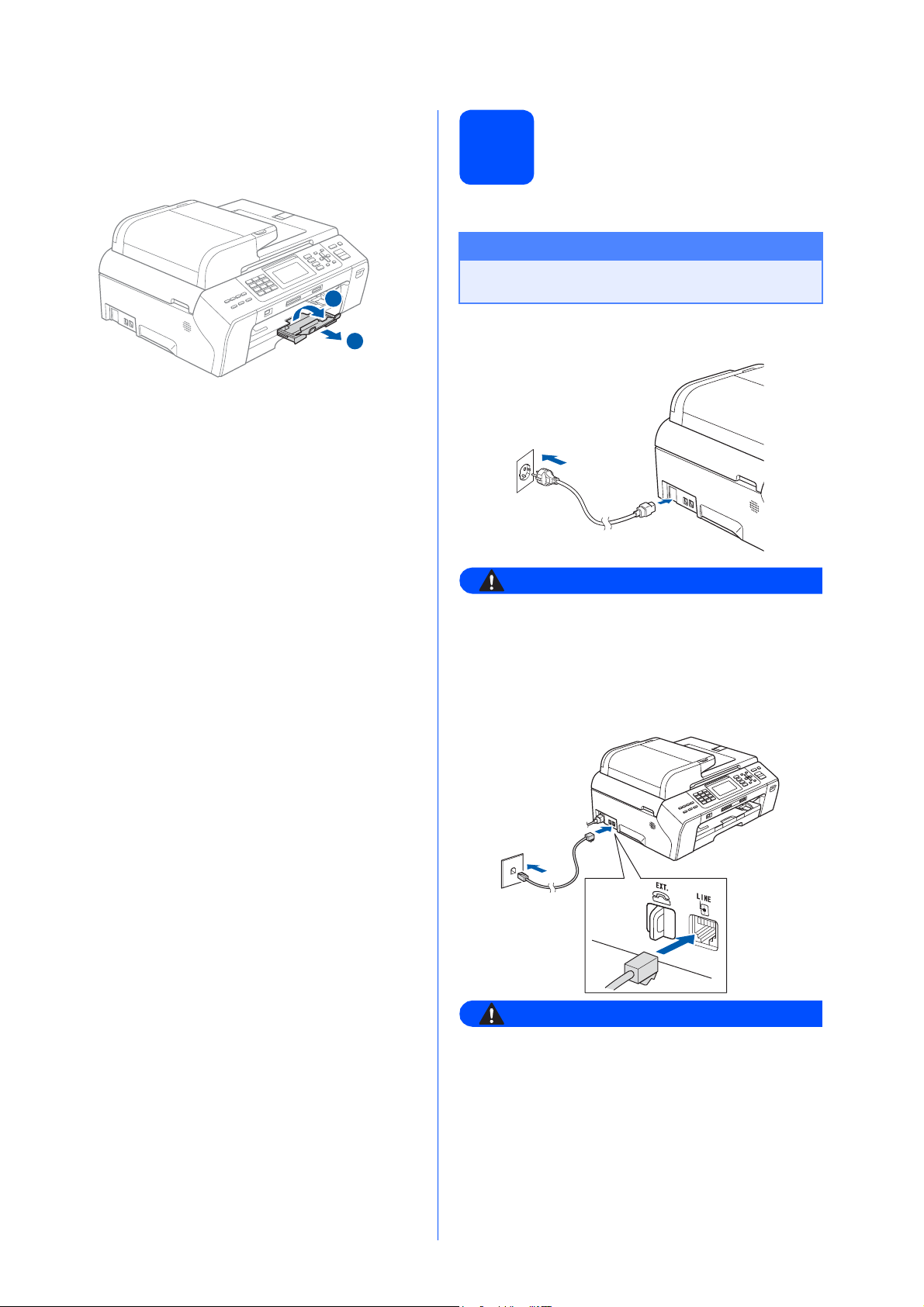
i Mantendo a gaveta do papel no lugar, puxe
para fora o suporte do papel a até ouvir um
estalido e, em seguida, abra a aba do suporte
do papel b.
2
Ligue o cabo de
3
alimentação e a linha
telefónica
IMPORTANTE
NÃO ligue o cabo USB nesta altura (caso
utilize um cabo USB).
1
a Ligue o cabo de alimentação.
ADVERTÊNCIA
O aparelho deve estar equipado com uma ficha
com ligação à terra.
b Ligue o fio da linha telefónica. Ligue uma
extremidade do fio da linha telefónica à tomada
do aparelho com a indicação LINE e a outra
extremidade a uma tomada telefónica.
ADVERTÊNCIA
Como o aparelho está ligado à terra através da
tomada eléctrica, pode proteger-se de possíveis
situações de perigo eléctrico derivadas da rede
telefónica mantendo o cabo de alimentação
ligado ao aparelho quando o ligar a uma linha
telefónica. De igual modo, pode proteger-se
quando pretender mudar o aparelho de lugar,
desligando primeiro a linha telefónica e, em
seguida, o cabo de alimentação.
3
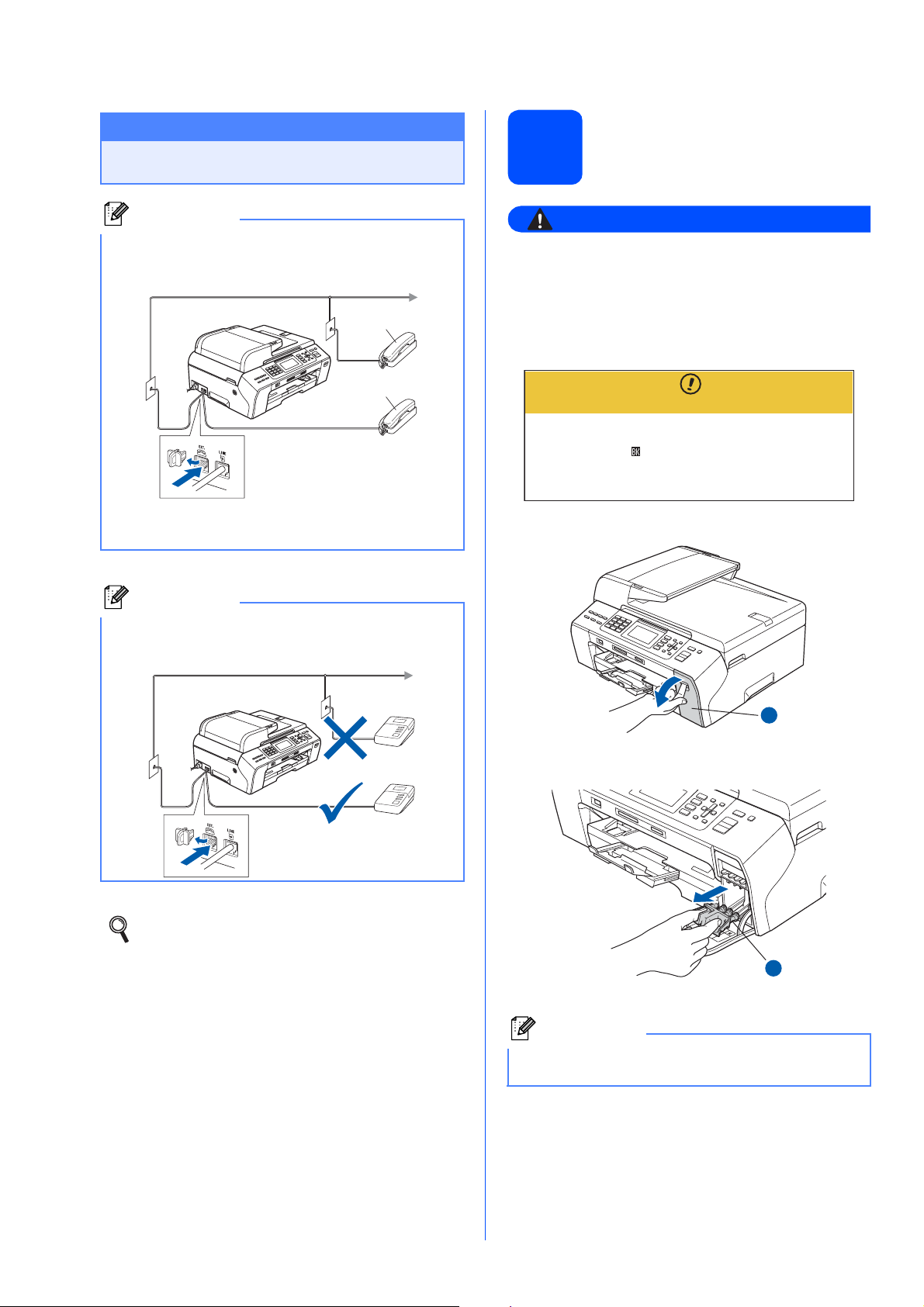
IMPORTANTE
1
O fio da linha telefónica TEM DE SER ligado à
tomada do aparelho com a indicação LINE.
4
Instalar os cartuchos de tinta
Nota
Se partilhar uma linha telefónica com um telefone
externo, efectue as ligações da forma que se
segue.
1
2
1 Extensão
2 Telefone externo
Nota
Se partilhar uma linha telefónica com um
atendedor de chamadas de telefone externo,
efectue as ligações da forma que se segue.
ADVERTÊNCIA
Se a tinta entrar em contacto com os olhos,
lave-os imediatamente com água e, em caso
de irritação, consulte um médico.
a Certifique-se de que o aparelho está ligado.
O LCD apresenta o seguinte:
Nenhum Cartucho
Instale tinta
Preto
b Abra a tampa do cartucho de tinta a.
Se tiver um atendedor de chamadas
externo, configure o modo de recepção
para TAD externo. Consulte Seleccionar
um modo de recepção na página 6. Para
obter mais informações, consulte Ligar um
TAD (dispositivo de atendimento
automático) externo no Capítulo 7 do
Manual do Utilizador.
1
c Remova a peça de protecção verde a.
1
Nota
Não deite fora a peça de protecção verde. Irá
necessitar dela se transportar o aparelho.
4
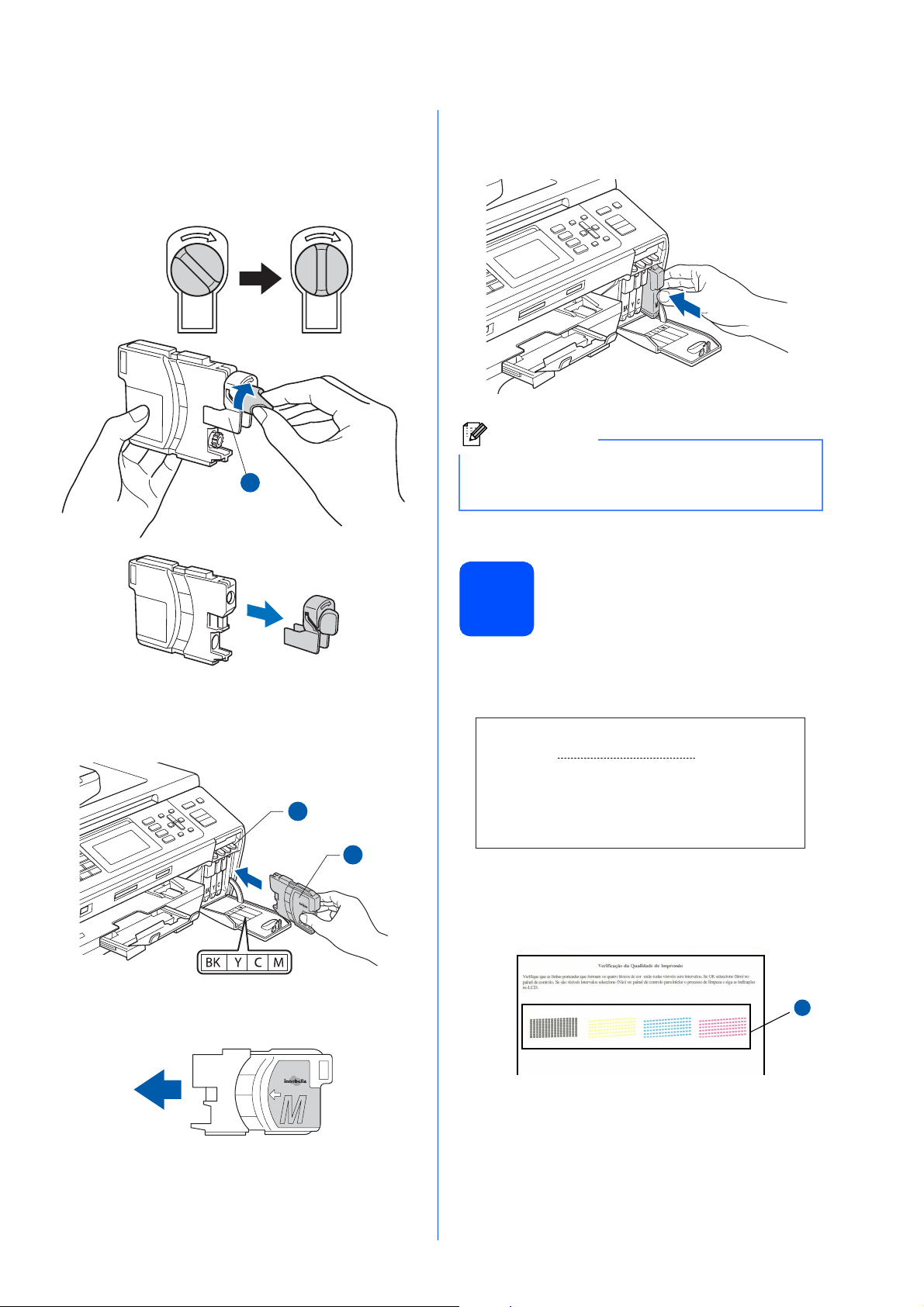
d Retire o cartucho de tinta da embalagem.
1
e Rode o botão verde da tampa de protecção
amarela para a direita até ouvir um estalido,
para libertar o vácuo e, em seguida, retire a
tampa a.
1
h
Pressione cuidadosamente o cartucho de tinta
até ouvir um estalido. Depois de instalar todos os
cartuchos, feche a tampa dos cartuchos de tinta.
Nota
O aparelho irá preparar o sistema de tinta para a
impressão. Este processo demora cerca de
quatro minutos. Não desligue o aparelho.
f Tenha atenção para fazer corresponder a cor
do manípulo a com a cor do cartucho b,
conforme ilustrado no esquema abaixo.
1
2
g Instale cada cartucho de tinta no sentido da
seta existente na etiqueta.
Verificar a qualidade de
5
impressão
a Quando o processo de preparação tiver
terminado, o LCD apresenta a mensagem que
se segue
.
Coloque Papel e Prima
Iniciar
Prima Iniciar Cor.
b Verifique a qualidade dos quatro blocos de cor
a na folha. (preto/amarelo/cião/magenta)
1
5
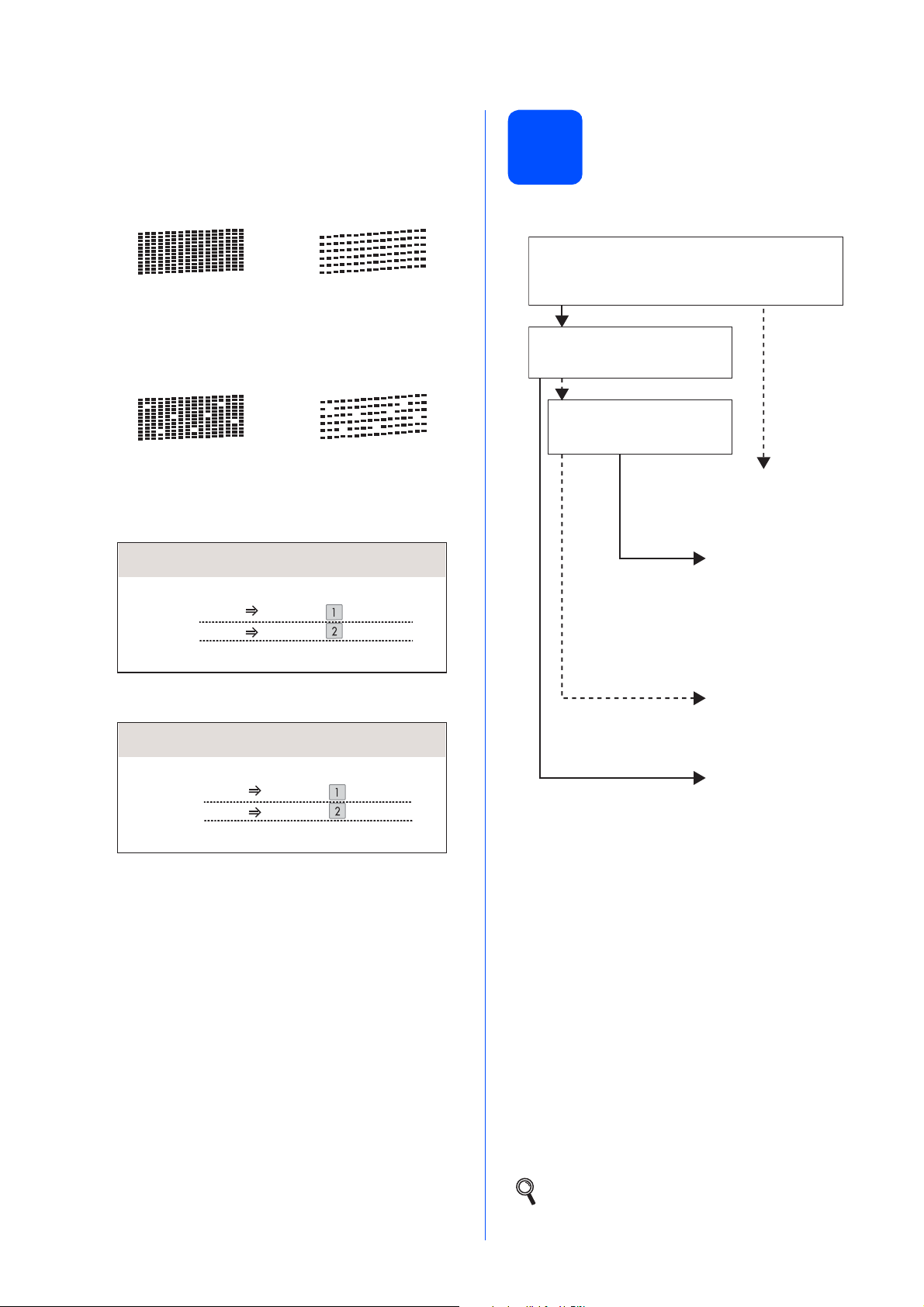
c Se todas as linhas estiverem nítidas e visíveis,
prima 1 (Sim) no teclado de marcação para
terminar a verificação da qualidade.
<Preto> <Cor>
OK OK
Seleccionar um modo de
6
Existem quatro modos de recepção possíveis:
Somente Fax, Fax/Tel, Manual e TAD externo.
recepção
Se faltarem linhas curtas, prima 2 (Não) no
teclado de marcação e vá para d.
<Preto> <Cor>
Má Má
d No LCD surge a pergunta se a qualidade de
impressão está boa para a impressão a preto e
a cores. Prima 1 (Sim) ou 2 (Não) no teclado
de marcação.
Preto ok?
Sim Prima
Não
Depois de premir 1 (Sim) ou 2 (Não) para preto
e cores, o LCD mostra:
Começa Limpando?
Sim Prima
Não
Prima
Prima
e Prima 1 (Sim); o aparelho começa a limpar as
cores.
f Quando a limpeza terminar, prima Iniciar Cor.
O aparelho começa novamente a imprimir a
folha de verificação da qualidade de
impressão. Volte para b.
Quer utilizar as funções de telefone do seu aparelho
(se dispon
dispositivo de atendimento externo ligado na mesma
linha que o aparelho?
Está a utilizar a função de
mensagem de voz de um aparelho
de atendimento automático externo?
í
veis) ou um telefone externo ou um
Sim
Não
Quer que o aparelho atenda
chamadas de fax e de telefone
automaticamente?
à
s
Somente Fax
O aparelho atende
automaticamente cada
chamada como uma
Sim
Não
Sim
chamada de fax.
Fax/Tel
O aparelho controla a
linha e atende
automaticamente todas
as chamadas. Se a
chamada não for um
fax, o telefone indica
que pode levantar o
auscultador.
Manual
A linha telefónica é
controlada por si e tem
de atender todas as
chamadas.
TAD externo
O aparelho de
atendimento automático
do externo (TAD)
atende
automaticamente todas
as chamadas. As
mensagens de voz são
guardadas no TAD
externo. As mensagens
de fax são impressas.
a Prima Menu.
Não
b
Prima a ou b para seleccionar
Prima
OK
.
c
Prima a ou b para seleccionar
d
Prima d ou c para seleccionar o modo de recepção.
Prima
OK
.
Conf.inicial
Modo recepção
.
.
e Prima Parar/Sair.
Para obter mais informações, consulte
Utilizar os modos de recepção no Capítulo
6 do Manual do Utilizador.
6
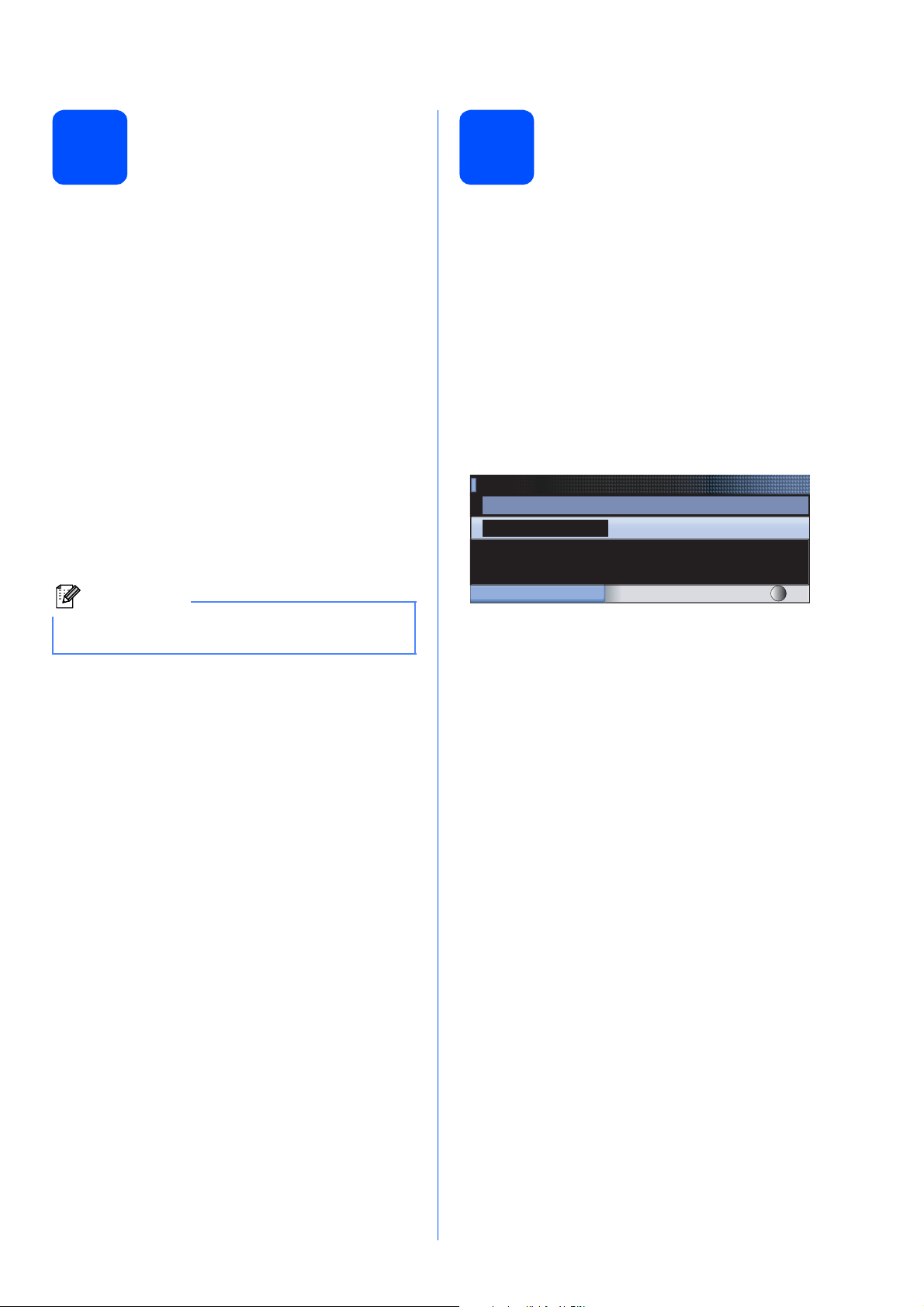
7
Definir o contraste do LCD (se necessário)
8
Configurar a data e a hora
Se tiver dificuldades em ler o LCD, experimente
alterar a configuração do contraste.
a Prima Menu.
b
Prima a ou b para seleccionar
Prima OK.
Config.geral
c Prima a ou b para seleccionar
Definições LCD.
Prima OK.
d Prima a ou b para seleccionar
Contraste LCD.
e Prima d ou c para seleccionar Claro, Med ou
Escuro.
Prima OK.
f Prima Parar/Sair.
Nota
Pode também levantar o visor para ajustar o
ângulo.
O aparelho indica a data e a hora; se configurar a ID
do aparelho, esta será adicionada em todos os faxes
que enviar.
a Prima Menu.
.
b
Prima a ou b para seleccionar
Prima OK.
Conf.inicial.
c Prima a ou b para seleccionar Data e Hora.
Prima OK.
d Introduza os últimos dois dígitos do ano no
teclado de marcação e, em seguida, prima OK.
Data e Hora
Ano:20
08
MENU
(Por exemplo, introduza 0 8 para 2008.)
Introduza e Prima OK
e Repita para Mês e Dia, Horas e Minutos em
formato de 24 horas.
f Prima Parar/Sair.
7
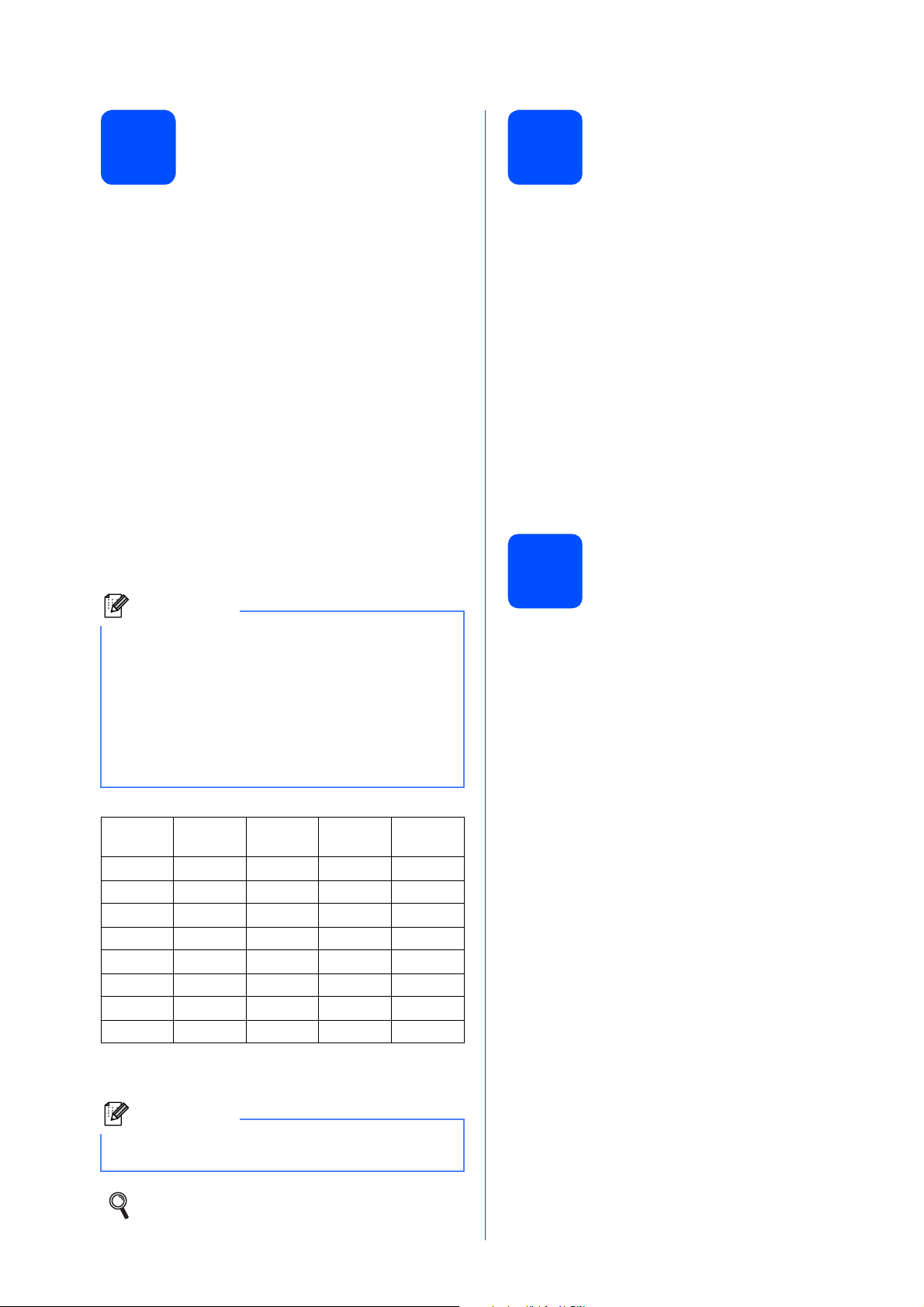
Introduzir informação
9
Deve definir o nome e número de fax a imprimir em
todas as páginas de fax que enviar.
pessoal (ID do aparelho)
a Prima Menu.
b
Prima a ou b para seleccionar
Prima
OK
.
c
Prima a ou b para seleccionar
Prima
OK
.
Conf.inicial
ID do aparelho
d Introduza o número do seu fax (até 20 dígitos)
no teclado de marcação e, em seguida, prima
OK. Para introduzir "+" para o código
internacional, prima l. Por exemplo, para
introduzir o código de marcação para o Reino
Unido "+44
número.
e
Introduza o seu nome (até 20 caracteres) com o
teclado de marcação e, em seguida, prima
Nota
• Consulte a tabela seguinte para introduzir o
seu nome.
• Se precisar de introduzir um carácter que
esteja na mesma tecla que o carácter anterior,
prima c para deslocar o cursor para a direita.
• Se introduziu uma letra incorrectamente e quiser
alterá-la, prima
o carácter incorrecto e prima
", prima l, 4, 4 e a parte restante do
OK
d
ou c para deslocar o cursor para
Limpar/Voltar
.
Configurar o modo de
10
marcação por tons ou
impulsos
O aparelho vem definido para um serviço de marcação
por tons. Se tiver um serviço de marcação por impulsos
(rotativo), é necessário alterar o modo de marcação.
.
.
a Prima Menu.
b
Prima a ou b para seleccionar
Prima OK.
Conf.inicial
.
c Prima a ou b para seleccionar Tom/pulso.
d Prima d ou c para seleccionar Pulso (ou Tom).
Prima OK.
e Prima Parar/Sair.
.
11
Se ligar o aparelho a uma linha que utiliza PBX ou
ISDN para enviar e receber faxes, é ainda necessário
alterar o tipo de linha telefónica através das
instruções indicadas a seguir.
Definir o tipo de linha telefónica
a Prima Menu.
b
Prima a ou b para seleccionar
Prima OK.
Conf.inicial
.
Prima a
tecla
2 ABC2
3 DEF 3
4 GH I 4
5 JKL5
6 MNO 6
7 PQRS
8 TUV8
9 WXY Z
f Prima Parar/Sair.
Nota
Se se enganar e quiser recomeçar, prima
Parar/Sair e volte para a.
Para obter mais informações, consulte
Introduzir texto no Anexo C do Manual do
Utilizador.
8
Uma
vez
Duas
vezes
Três
vezes
Quatro
vezes
c Prima a ou b para seleccionar
Conf.Linha Tel.
d Prima d ou c para seleccionar Normal, PBX,
ou ISDN.
Prima OK.
e Prima Parar/Sair.
PBX e TRANSFERIR
O aparelho está inicialmente configurado para
Normal, o que permite que seja ligado a uma linha
PSTN (Rede Telefónica Pública Comutada) padrão.
No entanto, muitos escritórios utilizam um sistema
telefónico central ou Posto Privado de Comutação
(PBX). O aparelho pode ser ligado à maior parte dos
tipos de PBX. A função de remarcação do aparelho
suporta apenas intervalos de remarcação (TBR). O
TBR funciona com a maioria dos sistemas PBX,
permitindo-lhe ter acesso a uma linha exterior ou
transferir chamadas para outra extensão. Esta
função é activada quando premir a tecla Tel/R.
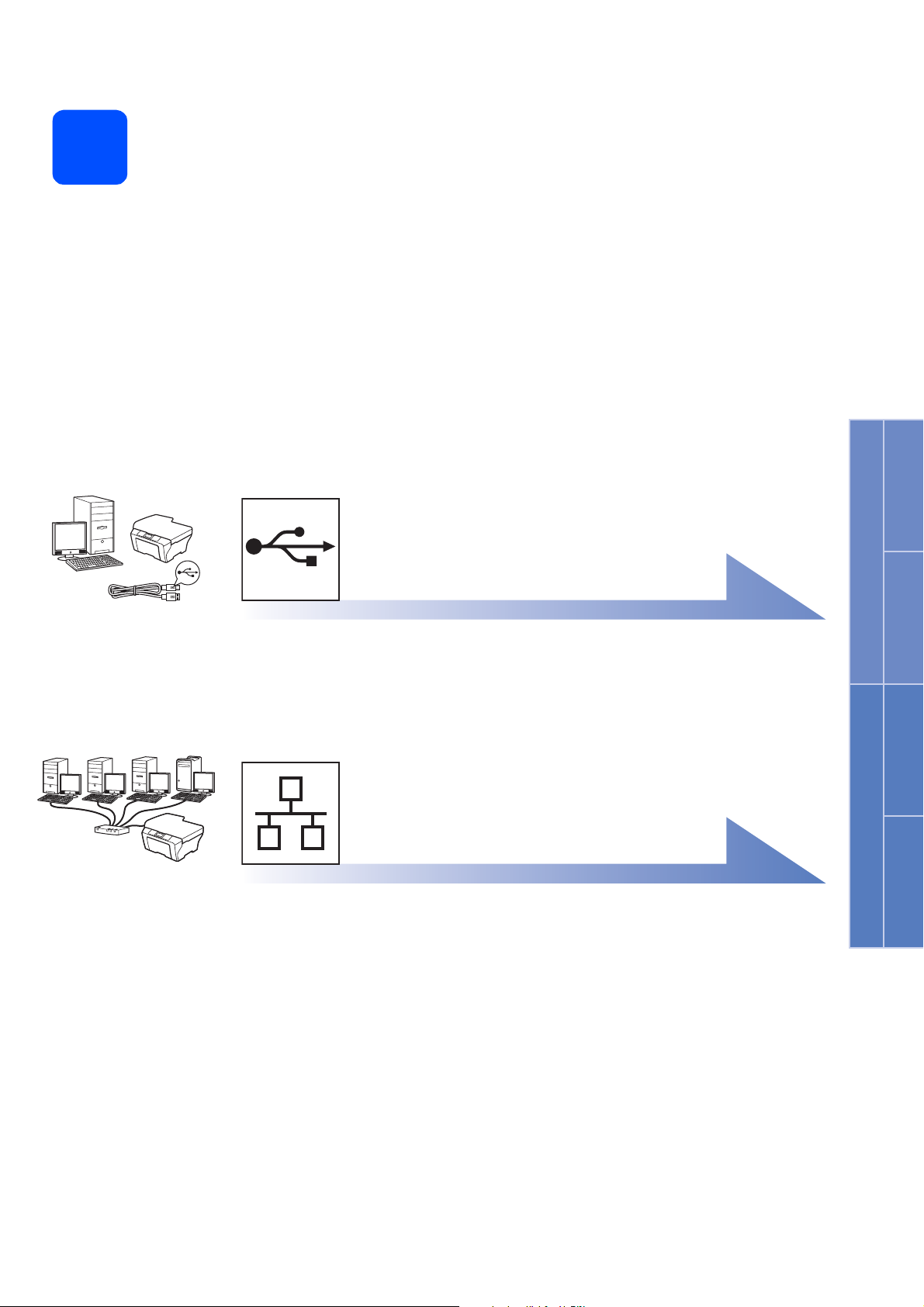
12
Escolher o tipo de ligação
Windows
Para cabo de interface USB
Windows®, consultar a página 10
®
Macintosh
, consultar a página 14
Para rede com fios
Windows®, consultar a página 17
®
Macintosh
, consultar a página 22
®
USB Rede com fios
Macintosh
®
Windows
®
Macintosh
®
9
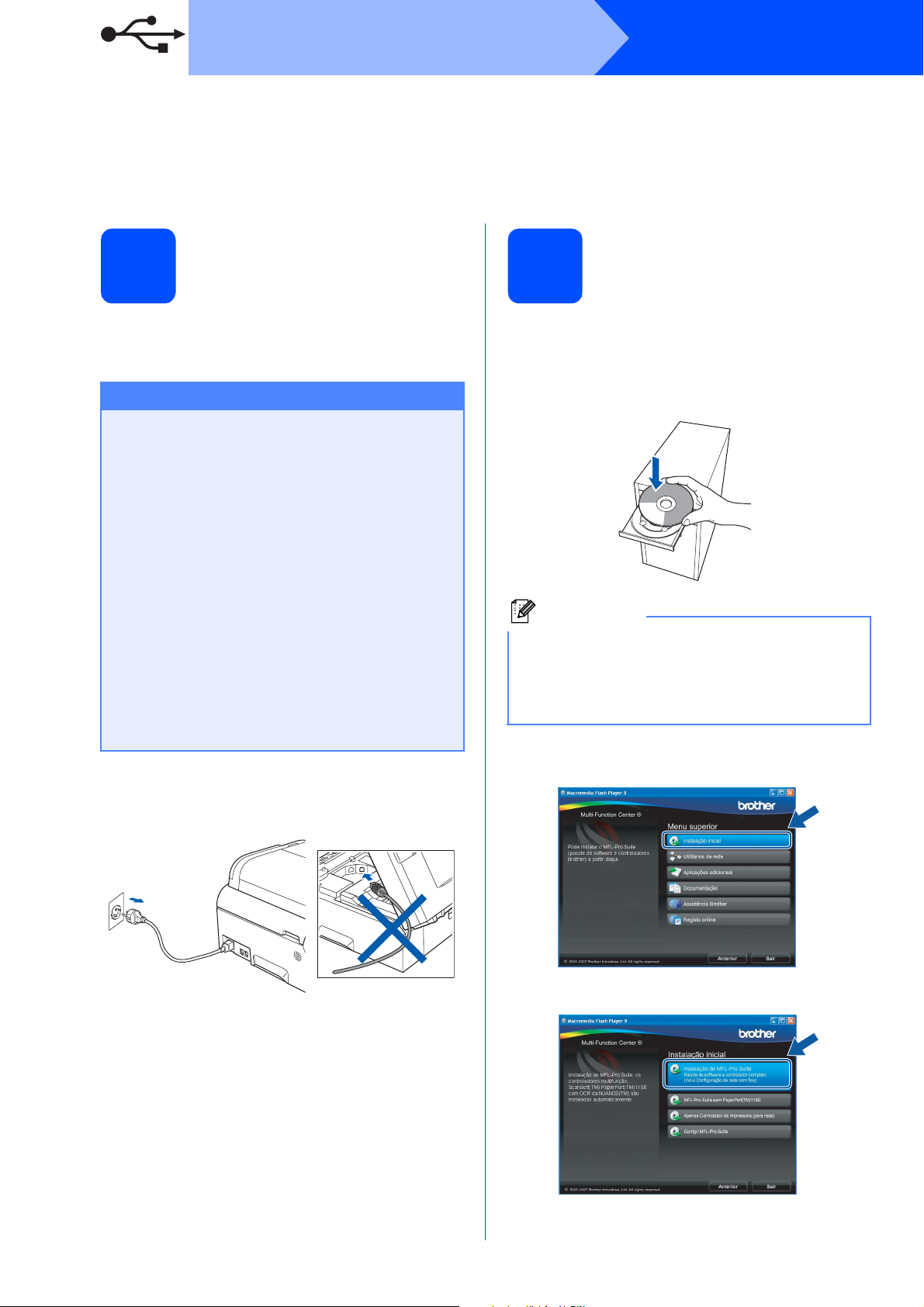
USB
Para utilizadores de interface USB
(Para Windows
Windows Vista
®
2000 Professional/XP/XP Professional x64 Edition/
®
)
Windows
®
Antes de instalar
13
a Verifique se o computador está ligado e se tem
a sessão iniciada com direitos de
administrador.
IMPORTANTE
• NÃO ligue ainda o cabo USB.
• Se estiver algum programa em execução,
feche-o.
• Certifique-se de que não existem cartões de
memória nem uma unidade de memória USB
Flash inseridos.
• Os ecrãs podem variar de acordo com o
sistema operativo.
• O CD-ROM fornecido inclui o ScanSoft™
PaperPort™ 11SE. Este software é
compatível com Windows
superior), XP (SP2 ou superior), XP
Professional x64 Edition e Windows Vista
Efectue a actualização para o Windows
Service Pack mais recente antes de instalar
o MFL-Pro Suite.
b Desligue o aparelho da tomada de corrente e
do computador, se já tiver ligado um cabo de
interface.
®
2000 (SP4 ou
®
.
®
Instalar o MFL-Pro Suite
14
a Introduza o CD-ROM fornecido na respectiva
unidade de CD-ROM. Se surgir o ecrã de
nome do modelo, seleccione o aparelho em
questão. Se surgir o ecrã de idiomas,
seleccione o idioma pretendido.
Nota
Se o ecrã Brother não aparecer
automaticamente, vá a O meu computador
(Computador), clique duas vezes no ícone do
CD-ROM e, em seguida, clique duas vezes em
start.exe.
b Aparece o menu principal do CD-ROM. Clique
em Instalação inicial.
10
c Clique em Instalação de MFL-Pro Suite.
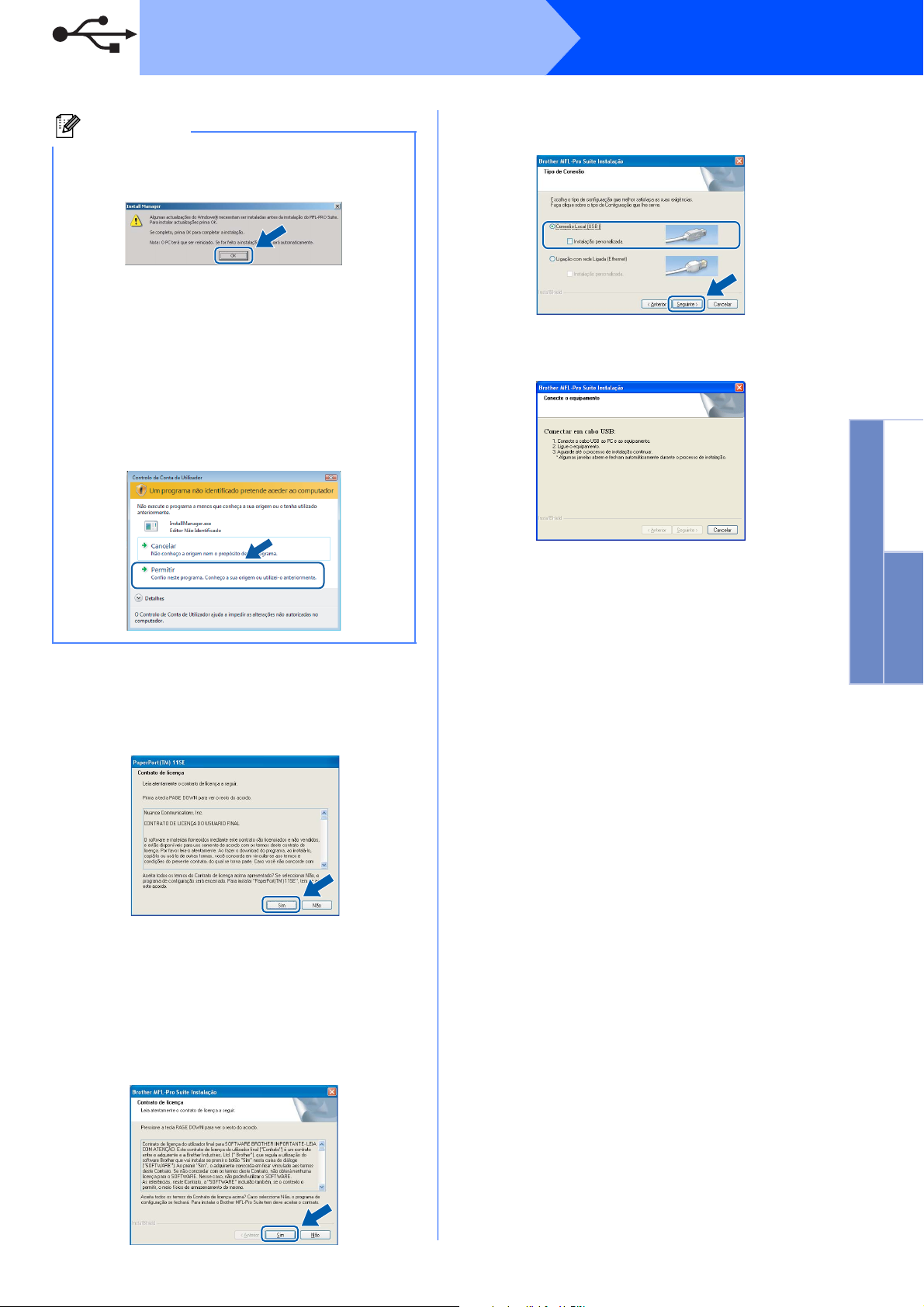
USB
Windows
®
Nota
• Se este ecrã aparecer, clique em OK e reinicie
o computador.
• Se a instalação não avançar automaticamente,
abra novamente o menu principal, ejectando e
voltando a inserir CD-ROM ou clicando duas
vezes na aplicação start.exe a partir da pasta
de raiz, e continue a partir de b para instalar o
MFL-Pro Suite.
• No Windows Vista
Controlo de Conta de Utilizador, clique em
Permitir.
®
, quando aparecer o ecrã
g Seleccione Conexão Local e clique em
Seguinte. A instalação prossegue.
h Quando aparecer este ecrã, avance para o
passo seguinte.
Windows
®
USB
Macintosh
d No ScanSoft™ PaperPort™ 11SE, quando
aparecer a janela de Contrato de licença,
clique em Sim se concordar com o Contrato
de licença do software.
e A instalação do ScanSoft™ PaperPort™ 11SE
é iniciada automaticamente e será seguida
pela instalação do MFL-Pro Suite.
f No Brother MFL-Pro Suite, quando surgir a
janela do Contrato de licença do software,
clique em Sim se concordar com o Contrato
de licença do software.
®
11
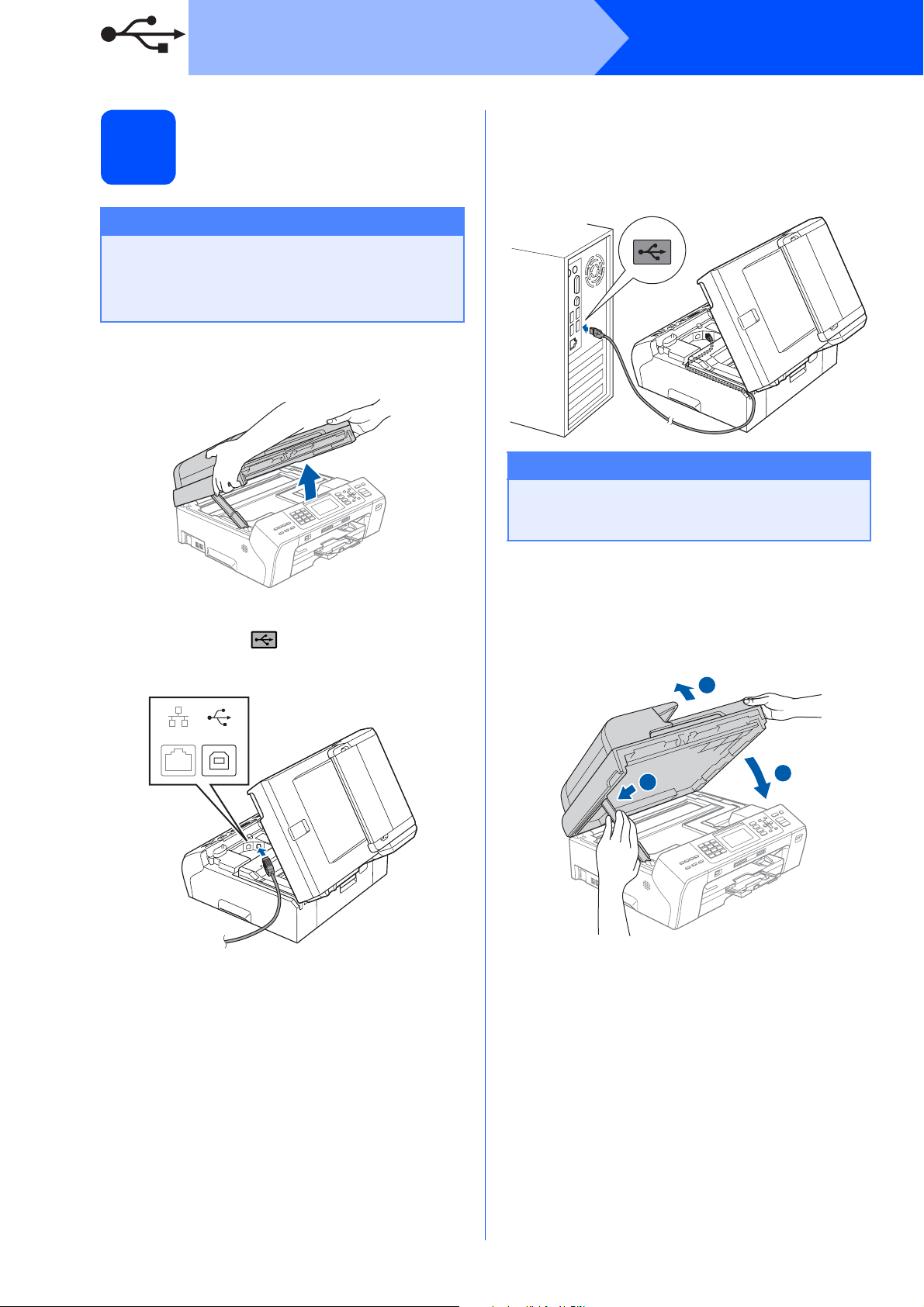
USB
Ligar o cabo USB
15
IMPORTANTE
• NÃO ligue o aparelho a uma porta USB de
um teclado ou a um hub USB desligado.
• Ligue o aparelho directamente ao
computador.
a Levante a tampa do digitalizador até que esta
fique firmemente fixa na posição de aberta.
Windows
®
c Passe cuidadosamente o cabo USB através da
calha, como indica a figura abaixo,
posicionando a calha à volta e para a parte de
trás do aparelho. Em seguida, ligue o cabo ao
computador.
IMPORTANTE
Certifique-se de que o cabo não impede a
tampa de fechar; caso contrário, pode ocorrer
um erro.
b Ligue o cabo USB à tomada USB assinalada
com o símbolo . A tomada USB encontrase no interior do aparelho, do lado direito,
como indica a figura abaixo.
LAN USB
d Levante a tampa do digitalizador para a soltar
do encaixe a.
Com cuidado, desça o suporte da tampa do
digitalizador b e feche a tampa do
digitalizador c com as duas mãos.
1
2
3
12
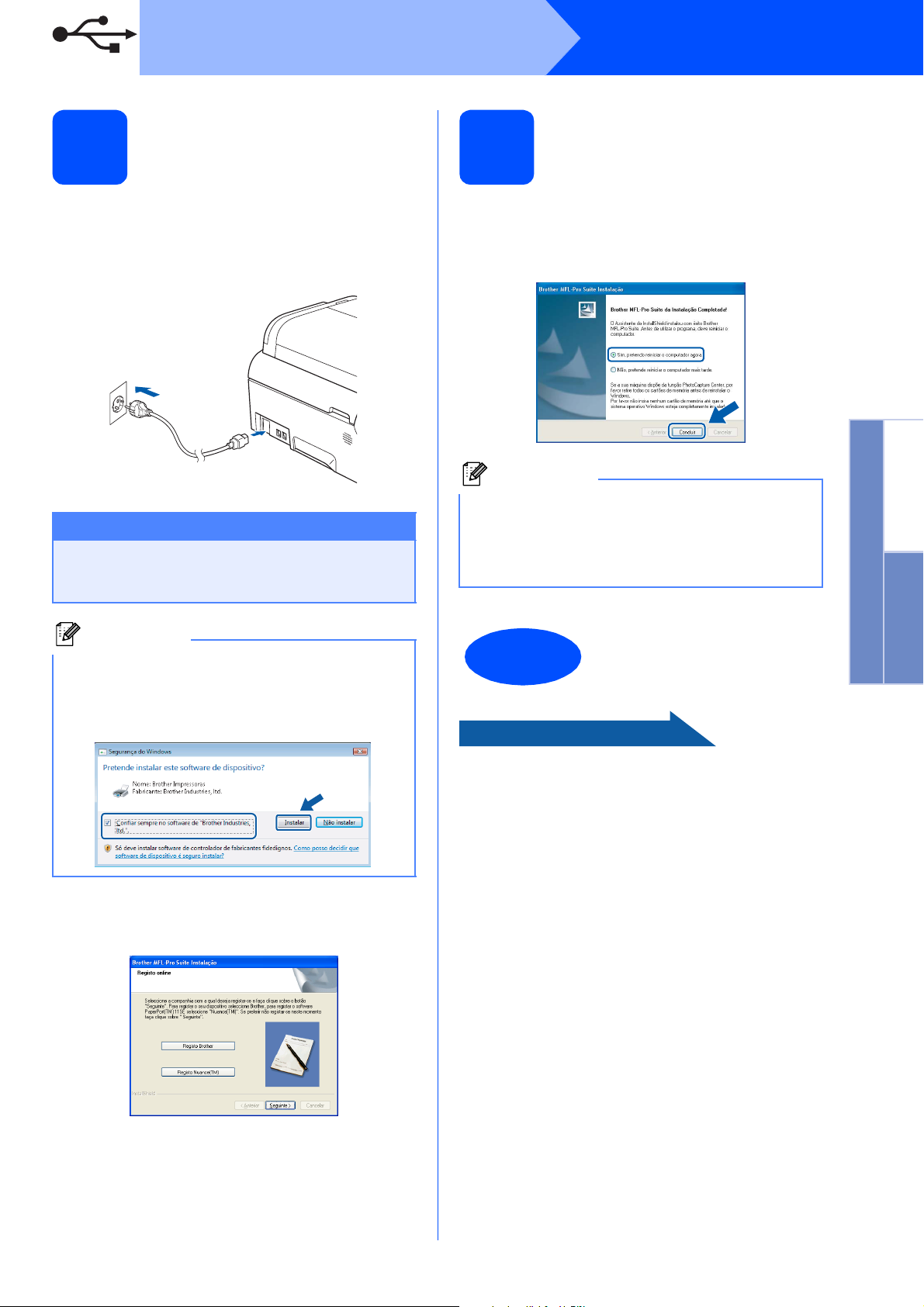
USB
Windows
®
Ligar o cabo de
16
alimentação
a Ligue o cabo de alimentação.
A instalação prossegue automaticamente.
Os ecrãs de instalação aparecem
sequencialmente.
IMPORTANTE
NÃO cancele nenhum ecrã durante a
instalação. Pode demorar alguns segundos
para visualizar todos os ecrãs.
Concluir e reiniciar
17
a Clique em Concluir para reiniciar o
computador.
Depois de reiniciar o computador, terá de
iniciar a sessão com direitos de administrador.
Nota
Se aparecer uma mensagem de erro durante a
instalação do software, execute o Diagnóstico
da Instalação que se encontra em Iniciar/Todos
os programas/Brother/MFC-XXXX (em que
MFC-XXXX é o nome do modelo que utiliza).
Windows
®
USB
Macintosh
Nota
Para o Windows Vista®, quando este ecrã
aparecer, clique na caixa de verificação e clique
em Instalar para completar a instalação
correctamente.
b Quando o ecrã Registo online aparecer,
efectue a sua selecção e siga as instruções do
ecrã.
A instalação fica assim
Concluir
Avance para
Avance para Instalação das Aplicações
Opcionais na página 26.
concluída.
®
13

USB
Macintosh
Para utilizadores de interface USB (Para Mac OS® X 10.2.4 ou superior)
b Ligue o cabo USB à tomada USB assinalada
Antes de instalar
13
com o símbolo . A tomada USB encontrase no interior do aparelho, do lado direito,
como indica a figura abaixo.
®
a Verifique se o aparelho e o Macintosh
ligados. Terá de iniciar a sessão com direitos
de administrador.
IMPORTANTE
• Os utilizadores de Mac OS® X 10.2.0 a 10.2.3
terão de efectuar a actualização para Mac
®
OS
X 10.2.4 ou superior. (Para obter as
informações mais recentes sobre o Mac
®
OS
X, consulte
http://solutions.brother.com/
• Certifique-se de que não existem cartões de
memória nem uma unidade de memória USB
Flash inseridos.
)
®
Ligar o cabo USB
14
IMPORTANTE
• NÃO ligue o aparelho a uma porta USB de
um teclado ou a um hub USB desligado.
• Ligue o aparelho directamente ao
Macintosh
®
.
estão
LAN USB
c Passe cuidadosamente o cabo USB através da
calha, como indica a figura abaixo,
posicionando a calha à volta e para a parte de
trás do aparelho. Em seguida, ligue o cabo ao
Macintosh
®
.
a Levante a tampa do digitalizador até que esta
fique firmemente fixa na posição de aberta.
14
IMPORTANTE
Certifique-se de que o cabo não impede a
tampa de fechar; caso contrário, pode ocorrer
um erro.
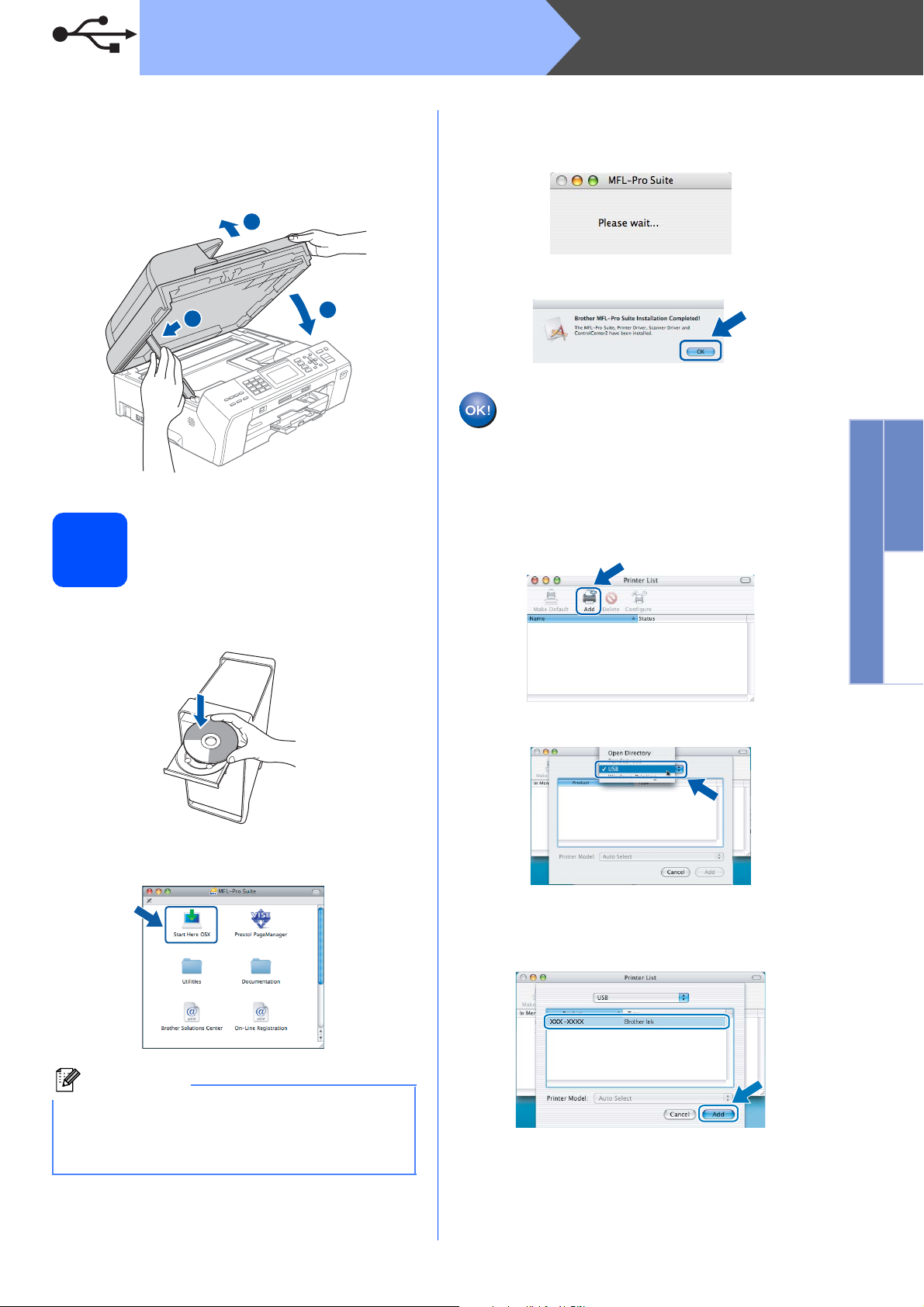
USB
Macintosh
®
d Levante a tampa do digitalizador para a soltar
do encaixe a.
Com cuidado, desça o suporte da tampa do
digitalizador b e feche a tampa do
digitalizador c com as duas mãos.
1
2
3
Instalar o MFL-Pro Suite
15
c O software da Brother procurará o dispositivo
da Brother. Durante este período de tempo,
aparecerá o seguinte ecrã.
d Quando aparecer este ecrã, clique em OK.
Para o Mac OS® X 10.3.x ou superior, a
instalação do MFL-Pro Suite está
concluída.
Avance para o passo 16 na página 16.
e Os utilizadores de Mac OS
devem
clicar em Add (Adicionar).
®
X 10.2.4 a 10.2.8
Windows
®
USB
Macintosh
a Introduza o CD-ROM fornecido na respectiva
unidade de CD-ROM.
b Clique duas vezes no ícone Start Here OSX
(Começar aqui OSX) para instalar.
®
f Seleccione USB.
g Seleccione XXX-XXXX (em que XXX-XXXX é
o nome do modelo que utiliza) e, em seguida,
clique em Add (Adicionar).
Nota
Aguarde um pouco, serão necessários alguns
segundos para que o software seja instalado.
Após a instalação, clique em Restart (Reiniciar)
para concluir a instalação do software.
15

USB
h Clique em Print Center (Centro de Impressão)
e, em seguida, Quit Print Center (Encerrar
Centro de Impressão).
A instalação do MFL-Pro Suite está
concluída.
Avance para o passo 16 na página 16.
Macintosh
Instalar o
16
Quando o Presto!®PageManager® é instalado, a
funcionalidade OCR é adicionada ao Brother
ControlCenter2. Com o Presto!
pode facilmente digitalizar, partilhar e organizar
fotografias e documentos.
Presto!
a Clique duas vezes no ícone Presto!
PageManager e siga as instruções no ecrã.
®
PageManager
®
PageManager®
®
®
Quando este ecrã aparecer, os utilizadores de
Mac OS
devem clicar em Go (Ir) para transferir o
software a partir do website Brother Solutions
Center.
Concluir
®
X 10.2.4 a 10.3.8
A instalação fica assim
concluída.
16

Rede com fios
Para utilizadores de interface de rede com fios
(Para Windows
Windows Vista
®
2000 Professional/XP/XP Professional x64 Edition/
®
)
Windows
®
Antes de instalar
13
a Verifique se o computador está ligado e se tem
a sessão iniciada com direitos de
administrador.
IMPORTANTE
• Se estiver algum programa em execução,
feche-o.
• Certifique-se de que não existem cartões de
memória nem uma unidade de memória USB
Flash inseridos.
• Os ecrãs podem variar de acordo com o
sistema operativo.
• O CD-ROM fornecido inclui o ScanSoft™
PaperPort™ 11SE. Este software é
compatível com Windows
superior), XP (SP2 ou superior), XP
Professional x64 Edition e Windows Vista
Efectue a actualização para o Windows
Service Pack mais recente antes de instalar
o MFL-Pro Suite.
®
2000 (SP4 ou
®
.
®
Ligar o cabo de rede
14
a Levante a tampa do digitalizador até que esta
fique firmemente fixa na posição de aberta.
b Ligue o cabo de rede à tomada LAN
assinalada com o símbolo . A tomada LAN
encontra-se no interior do aparelho, do lado
esquerdo, como indica a figura abaixo.
LAN USB
Windows
IMPORTANTE
Antes da instalação, se estiver
a utilizar software pessoal de
firewall (outro que não o
®
Windows
aplicações anti-spyware ou
antivírus, desactive-os
temporariamente.
b Desligue o aparelho da tomada de corrente.
Firewall),
Rede com fios
®
Macintosh
®
17

Rede com fios
c Passe cuidadosamente o cabo de rede através
da calha, como indica a figura abaixo,
posicionando a calha à volta e para a parte de
trás do aparelho. Em seguida, ligue o cabo à
rede.
Nota
Se estiver a utilizar os cabos USB e LAN em
simultâneo, encaminhe ambos os cabos através
da calha, colocando um por cima do outro.
Windows
Ligar o cabo de
15
a Ligue o cabo de alimentação.
alimentação
®
IMPORTANTE
Certifique-se de que o cabo não impede a
tampa de fechar; caso contrário, pode ocorrer
um erro.
d Levante a tampa do digitalizador para a soltar
do encaixe a.
Com cuidado, desça o suporte da tampa do
digitalizador b e feche a tampa do
digitalizador c com as duas mãos.
1
2
3
Instalar o MFL-Pro Suite
16
a Introduza o CD-ROM fornecido na respectiva
unidade de CD-ROM. Se surgir o ecrã de
nome do modelo, seleccione o aparelho em
questão. Se surgir o ecrã de idiomas,
seleccione o idioma pretendido.
Nota
Se o ecrã Brother não aparecer
automaticamente, vá a O meu computador
(Computador), clique duas vezes no ícone do
CD-ROM e, em seguida, clique duas vezes em
start.exe.
18

Rede com fios
Windows
®
b Aparece o menu principal do CD-ROM. Clique
em Instalação inicial.
c Clique em Instalação de MFL-Pro Suite.
d No ScanSoft™ PaperPort™ 11SE, quando
aparecer a janela de Contrato de licença,
clique em Sim se concordar com o Contrato
de licença do software.
e A instalação do ScanSoft™ PaperPort™ 11SE
é iniciada automaticamente e será seguida
pela instalação do MFL-Pro Suite.
f No Brother MFL-Pro Suite, quando surgir a
janela do Contrato de licença do software,
clique em Sim se concordar com o Contrato
de licença do software.
Nota
• Se este ecrã aparecer, clique em OK e reinicie
o computador.
• Se a instalação não avançar automaticamente,
abra novamente o menu principal, ejectando e
voltando a inserir CD-ROM ou clicando duas
vezes na aplicação start.exe a partir da pasta
de raiz, e continue a partir de b para instalar o
MFL-Pro Suite.
• No Windows Vista
Controlo de Conta de Utilizador, clique em
Permitir.
®
, quando aparecer o ecrã
g Seleccione Ligação com rede Ligada e
clique em Seguinte.
Windows
Rede com fios
®
Macintosh
®
19

Rede com fios
Windows
®
h Se é utilizador de Windows
®
Vista
, quando este ecrã aparecer, seleccione
Altere as definições da porta Firewall para
consentir a conexão de rede e continue
com a instalação. (Recomendado) e clique
em Seguinte.
Se utilizar outro firewall que não o Windows
Firewall ou se o Windows
desactivado, poderá aparecer este ecrã.
Consulte as instruções fornecidas com o
software de firewall para obter informações
sobre como adicionar as portas de rede que se
seguem.
Para a digitalização em rede, adicione a
porta UDP 54925.
Para a recepção PC-Fax em rede, adicione
a porta UDP 54926.
Se continuar a ter problemas com a ligação
de rede, adicione a porta UDP 137.
®
XP SP2/Windows
®
Firewall estiver
Nota
• Se o aparelho estiver configurado para a sua
rede, seleccione o aparelho a partir da lista e,
em seguida, clique em Seguinte.
Esta janela não é apresentada se estiver
apenas um aparelho ligado à rede, sendo este
seleccionado automaticamente.
®
Se o seu aparelho indicar APIPA no campo
Endereço IP, clique em Configuração do IP e
introduza um endereço IP que se adeqúe à sua
rede.
• Se o aparelho ainda não tiver sido configurado
para ser usado na rede, aparece o seguinte
ecrã.
Clique em OK.
A janela Configuração do IP irá aparecer.
Introduza um endereço IP para o aparelho que
seja adequado à sua rede seguindo as
instruções que aparecem no ecrã.
i A instalação dos controladores da Brother
começa automaticamente. Os ecrãs de
instalação aparecem sequencialmente.
IMPORTANTE
NÃO cancele nenhum ecrã durante a
instalação. Pode demorar alguns segundos
para visualizar todos os ecrãs.
20

Rede com fios
Windows
®
Nota
Para o Windows Vista®, quando este ecrã
aparecer, clique na caixa de verificação e clique
em Instalar para completar a instalação
correctamente.
j Quando o ecrã Registo online aparecer,
efectue a sua selecção e siga as instruções do
ecrã.
Concluir e reiniciar
17
a
Clique em
Depois de reiniciar o computador, terá de iniciar
a sessão com direitos de administrador.
Nota
Se aparecer uma mensagem de erro durante a
instalação do software, execute o Diagnóstico
da Instalação que se encontra em Iniciar/Todos
os programas/Brother/MFC-XXXX (em que
MFC-XXXX é o nome do modelo que utiliza).
Concluir
para reiniciar o computador.
Instalar o MFL-Pro Suite
em computadores
18
adicionais
(se necessário)
Se pretender utilizar o seu aparelho com vários
computadores através da rede, instale o MFL-Pro
Suite em cada um dos computadores. Avance para o
passo 16 na página 18. Consulte também o
passo 13-a na página 17 antes de instalar.
Nota
Este produto inclui uma licença para PC de até 2
utilizadores.
Esta licença suporta a instalação do MFL-Pro
Suite, incluindo o ScanSoft™ PaperPort™ 11SE,
num máximo de 2 PCs na rede.
Se desejar utilizar mais do que 2 PCs com o
ScanSoft™ PaperPort™ 11SE instalado, adquira
o pacote Brother NL-5, que é um pacote de várias
licenças de PC para um máximo de 5 utilizadores
adicionais. Para adquirir o pacote NL-5, contacte
o seu revendedor da Brother.
Windows
Rede com fios
®
Macintosh
®
A instalação fica assim
Concluir
Avance para
Avance para Instalação das Aplicações
Opcionais na página 26.
concluída.
21

Rede com fios
Para utilizadores de interface de rede com fios
(Para Mac OS
Antes de instalar
13
a Verifique se o aparelho e o Macintosh
ligados. Terá de iniciar a sessão com direitos
de administrador.
IMPORTANTE
• Os utilizadores de Mac OS® X 10.2.0 a 10.2.3
terão de efectuar a actualização para Mac
®
OS
X 10.2.4 ou superior. (Para obter as
informações mais recentes sobre o Mac
®
OS
X, consulte
http://solutions.brother.com/
• Certifique-se de que não existem cartões de
memória nem uma unidade de memória USB
Flash inseridos.
®
X 10.2.4 ou superior)
®
estão
)
c Passe cuidadosamente o cabo de rede através
da calha, como indica a figura abaixo,
posicionando a calha à volta e para a parte de
trás do aparelho. Em seguida, ligue o cabo à
rede.
IMPORTANTE
Certifique-se de que o cabo não impede a
tampa de fechar; caso contrário, pode ocorrer
um erro.
Macintosh
®
Ligar o cabo de rede
14
a Levante a tampa do digitalizador até que esta
fique firmemente fixa na posição de aberta.
b Ligue o cabo de rede à tomada LAN
assinalada com o símbolo . A tomada LAN
encontra-se no interior do aparelho, do lado
esquerdo, como indica a figura abaixo.
LAN USB
Nota
Se estiver a utilizar os cabos USB e LAN em
simultâneo, encaminhe ambos os cabos através
da calha, colocando um por cima do outro.
d Levante a tampa do digitalizador para a soltar
do encaixe a.
Com cuidado, desça o suporte da tampa do
digitalizador b e feche a tampa do
digitalizador c com as duas mãos.
1
2
3
22

Rede com fios
Macintosh
®
Instalar o MFL-Pro Suite
15
a Introduza o CD-ROM fornecido na respectiva
unidade de CD-ROM.
b Clique duas vezes no ícone Start Here OSX
(Começar aqui OSX) para instalar.
Nota
• Se o aparelho estiver configurado para a sua
rede, seleccione o aparelho a partir da lista e,
em seguida, clique em OK. Esta janela não é
apresentada se estiver apenas um aparelho
ligado à rede, sendo este seleccionado
automaticamente. Vá para d.
• Se aparecer este ecrã, clique em OK.
®
Introduza um nome para o Macintosh
Display Name (Nome mostrado) com um
máximo de 15 caracteres e clique em OK. Vá
para d.
em
Nota
Aguarde um pouco, serão necessários alguns
segundos para que o software seja instalado.
Após a instalação, clique em Restart (Reiniciar)
para concluir a instalação do software.
c O software da Brother procurará o dispositivo
da Brother. Durante este período de tempo,
aparecerá o seguinte ecrã.
• Se quiser utilizar a tecla
para digitalizar através da rede, tem de
seleccionar a caixa
with the "Scan To" function on the machine.
(Registe o seu computador com a função
"Digitalizar para" da máquina).
• O nome que introduzir irá aparecer no LCD do
aparelho quando premir a tecla Digitalizar e
seleccionar uma opção de digitalização. (Para
obter mais informações, consulte Digitalização
em Rede no Manual do Utilizador de Software
incluído no CD-ROM.)
Digitalizar
Register your computer
do aparelho
d Quando aparecer este ecrã, clique em OK.
Windows
Rede com fios
®
Macintosh
®
Para o Mac OS® X 10.3.x ou superior, a
instalação do MFL-Pro Suite está
concluída.
Avance para o passo 16 na página 25.
23

Rede com fios
Macintosh
®
e Os utilizadores de Mac OS
devem clicar em Add (Adicionar).
®
X 10.2.4 a 10.2.8
f Faça a selecção mostrada abaixo.
g Seleccione XXX-XXXX (em que XXX-XXXX é
o nome do modelo que utiliza) e, em seguida,
clique em Add (Adicionar).
h Clique em Print Center (Centro de Impressão)
e, em seguida, Quit Print Center (Encerrar
Centro de Impressão).
A instalação do MFL-Pro Suite está
concluída.
Avance para o passo 16 na página 25.
24

Rede com fios
Instalar o
16
Quando o Presto!®PageManager® é instalado, a
funcionalidade OCR é adicionada ao Brother
ControlCenter2. Com o Presto!
pode facilmente digitalizar, partilhar e organizar
fotografias e documentos.
Presto!
a Clique duas vezes no ícone Presto!
PageManager e siga as instruções no ecrã.
®
PageManager
®
PageManager®
Macintosh
®
®
Quando este ecrã aparecer, os utilizadores de
®
Mac OS
devem clicar em Go (Ir) para transferir o
software a partir do website Brother Solutions
Center.
X 10.2.4 a 10.3.8
Instalar o MFL-Pro Suite
em computadores
17
adicionais
(se necessário)
Se pretender utilizar o seu aparelho com vários
computadores através da rede, instale o MFL-Pro
Suite em cada um dos computadores. Avance para o
passo 15 na página 23. Consulte também o
passo 13-a na página 22 antes de instalar.
Windows
Rede com fios
®
Macintosh
®
Concluir
A instalação fica assim
concluída.
25
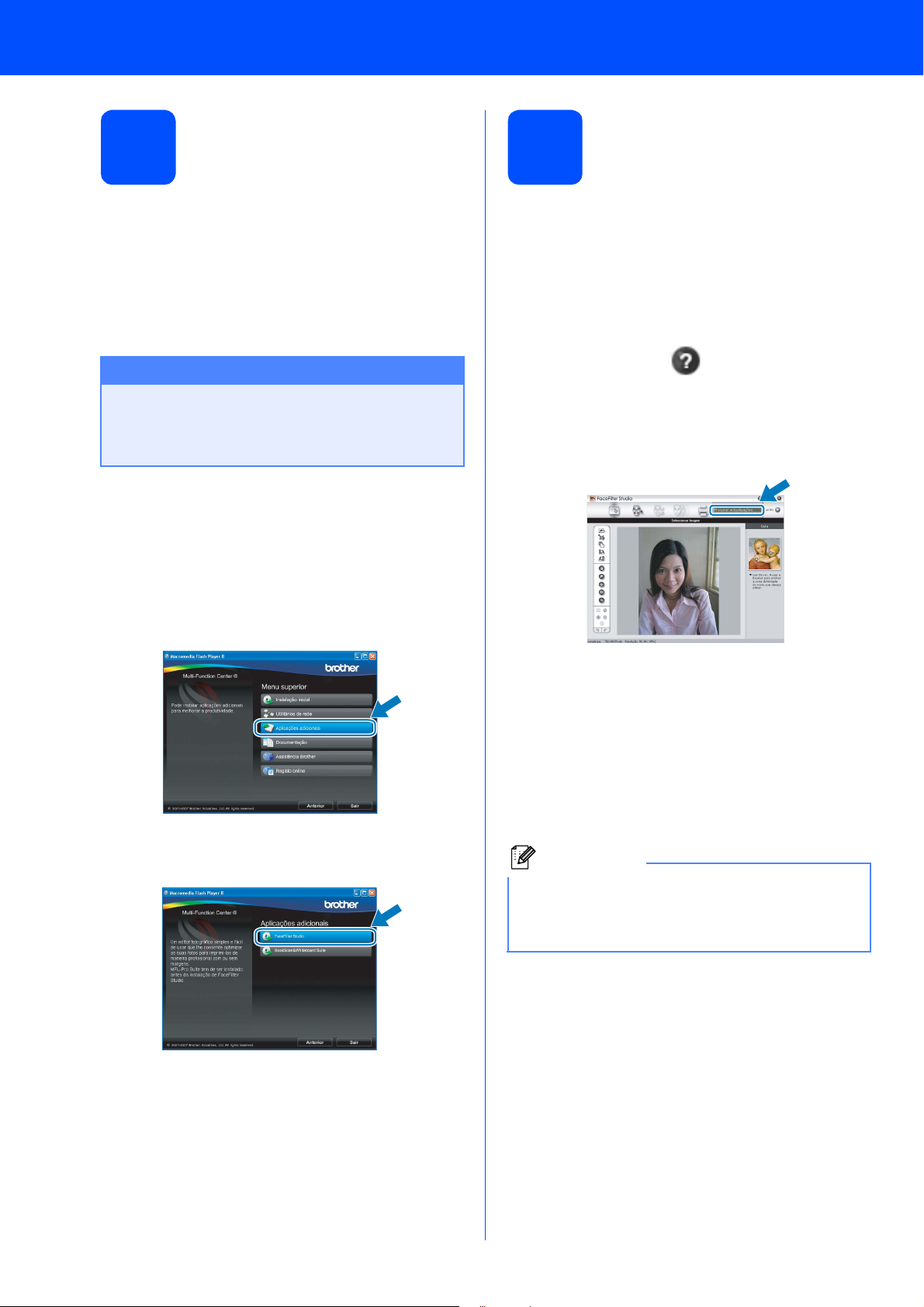
Instala Aplicativos Opcionais
Windows
®
Instalar o FaceFilter
1
Studio suportado pela
Reallusion, Inc
O FaceFilter Studio é uma aplicação de fácil
utilização para a impressão de fotografias sem
margens. O FaceFilter Studio permite ainda editar
dados fotográficos e acrescentar efeitos nas
fotografias, como, por exemplo, a redução de olhos
vermelhos ou o melhoramento dos tons de pele.
IMPORTANTE
• O aparelho tem de estar LIGADO e ligado ao
computador.
• O computador tem de estar ligado à Internet.
a Abra novamente o menu principal, ejectando e
voltando a inserir o CD-ROM ou clicando duas
vezes no programa start.exe a partir da pasta
de raiz.
Instalar o FaceFilter
2
Para saber como utilizar o FaceFilter Studio, transfira
e instale o FaceFilter Studio Ajuda.
Studio Ajuda
a Para executar o FaceFilter Studio, vá a
Iniciar/Todos os programas/Reallusion/
FaceFilter Studio no seu computador.
b Clique no botão situado no canto
superior direito do ecrã.
c Clique em Procurar actualizações para
entrar na página Web de actualizações da
Reallusion.
b Aparece o menu principal do CD-ROM.
Seleccione o idioma e clique em Aplicações
adicionais.
c Clique no botão FaceFilter Studio para
instalar.
d Clique no botão Download (Transferir) e
seleccione uma pasta para guardar o ficheiro.
e Feche o FaceFilter Studio antes de iniciar o
programa de instalação do
FaceFilter Studio Ajuda.
Clique duas vezes no ficheiro transferido a
partir da pasta que especificou e siga as
instruções do ecrã para efectuar a instalação.
Nota
Para visualizar o FaceFilter Studio Ajuda
completo, seleccione Iniciar/Todos
os programas/Reallusion/FaceFilter Studio/
FaceFilter Studio Ajuda no computador.
26
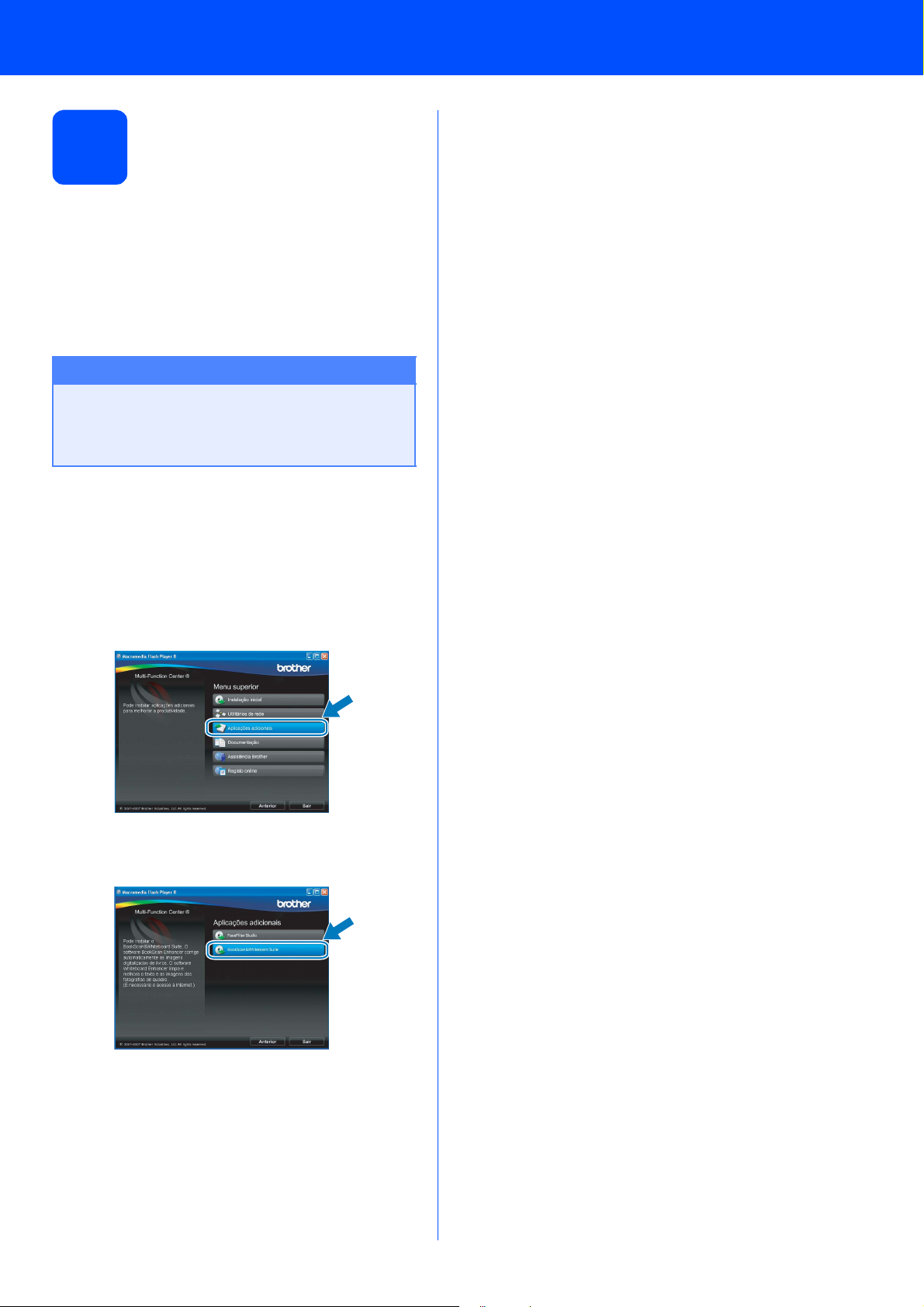
Instala Aplicativos Opcionais
Instalar o
BookScan&Whiteboard
3
Pode instalar o BookScan&Whiteboard Suite.
O software BookScan Enhancer corrige
automaticamente as imagens digitalizadas de livros.
O software Whiteboard Enhancer limpa e melhora o
texto e as imagens das fotografias de quadro.
(É necessário ter acesso à Internet.)
IMPORTANTE
• O aparelho tem de estar LIGADO e ligado ao
computador.
• O computador tem de estar ligado à Internet.
Suite suportado pela
Reallusion, Inc
Windows
®
a Abra novamente o menu principal, ejectando e
voltando a inserir o CD-ROM ou clicando duas
vezes no programa start.exe a partir da pasta
de raiz.
b Aparece o menu principal do CD-ROM.
Seleccione o idioma e clique em Aplicações
adicionais.
c Clique no botão BookScan&Whiteboard
Suite para instalar.
27

Para Utilizadores de Rede
Utilitário BRAdmin Light (Para utilizadores de Windows®)
O BRAdmin Light é um utilitário para a configuração inicial de dispositivos Brother ligados em rede. Também pode
procurar produtos Brother na sua rede, verificar o estado e configurar as definições básicas de rede, como o
endereço IP.
Para obter mais informações sobre o BRAdmin Light, consulte http://solutions.brother.com/
Nota
Se precisa de uma gestão de impressora mais avançada, utilize a versão do utilitário Brother BRAdmin
Professional que está disponível para transferir em http://solutions.brother.com/
.
.
Instalar o utilitário de configuração BRAdmin Light
a Clique em Utilitários de rede no ecrã de
menus.
b Clique em BRAdmin Light e siga as
instruções no ecrã.
Definir Endereço IP, Máscara de sub-rede e Gateway utilizando o BRAdmin Light
Nota
Se tiver um servidor DHCP/BOOTP/RARP na
sua rede, não é necessário efectuar o seguinte
procedimento. O aparelho obterá
automaticamente o próprio endereço IP.
a Inicie o BRAdmin Light. O BRAdmin vai
procurar novos dispositivos automaticamente.
b Clique duas vezes no dispositivo que não está
configurado.
28
Nota
A palavra-passe predefinida do aparelho é
"access". Pode utilizar o BRAdmin Light para
mudar a palavra-passe.
c Seleccione STATIC para o Método
de arranque. Introduza o Endereço IP, a
Máscara de sub-rede e o Gateway e, em
seguida, clique em OK.
d A informação do endereço será guardada no
aparelho.
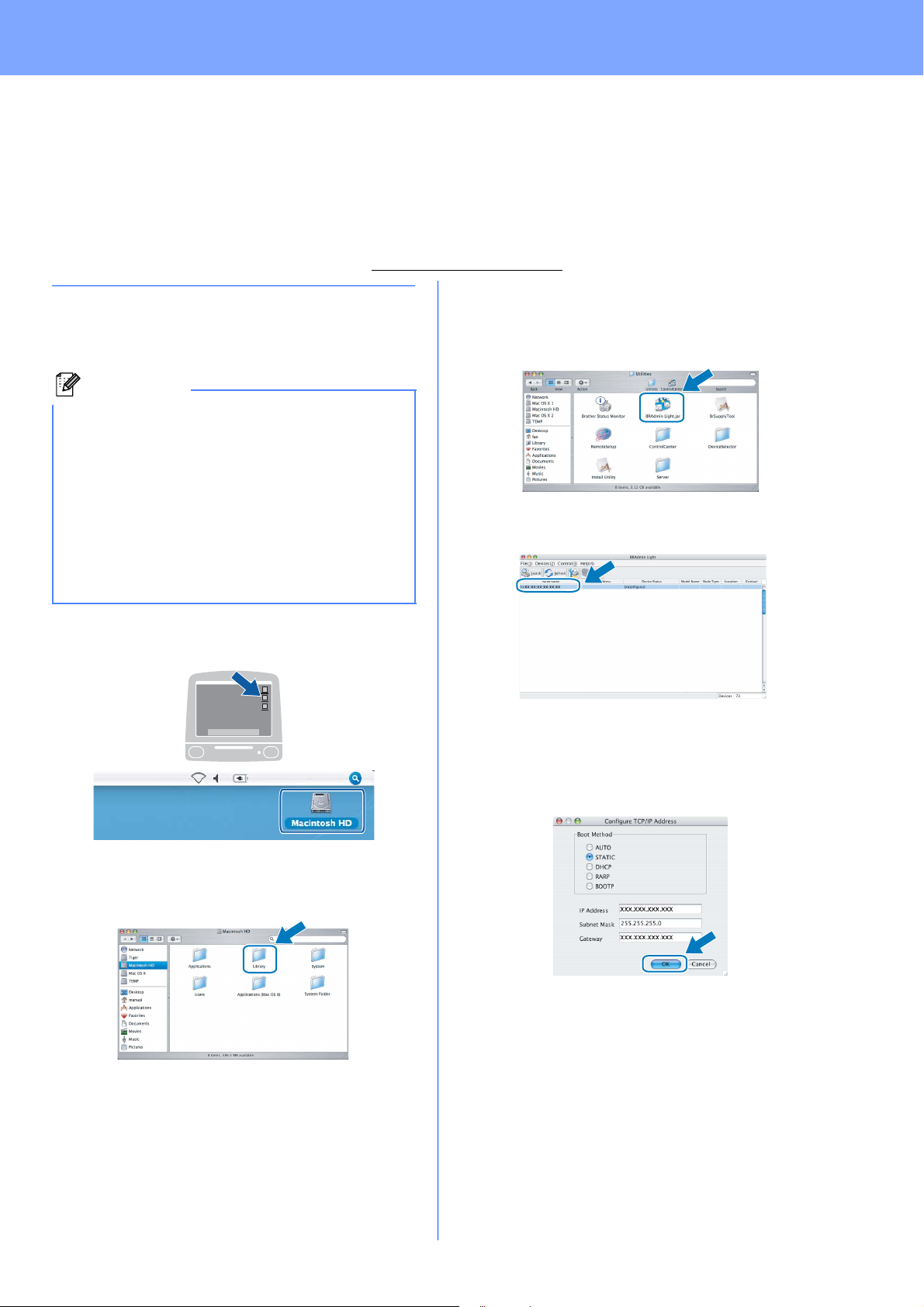
Para Utilizadores de Rede
Utilitário BRAdmin Light (Para utilizadores de Mac OS® X)
O BRAdmin Light é um utilitário para a configuração inicial de dispositivos Brother ligados em rede. Também pode
procurar produtos Brother na sua rede, verificar o estado e configurar as definições básicas de rede, como o
endereço IP, a partir de um computador com Mac OS
O software BRAdmin Light será instalado automaticamente quando instalar o controlador da impressora. Se já
instalou o controlador da impressora, não precisa de voltar a instalar o BRAdmin Light. Para obter mais
informações sobre o BRAdmin Light, consulte http://solutions.brother.com/
®
X 10.2.4 ou superior.
.
Definir Endereço IP, Máscara de sub-rede e Gateway utilizando o BRAdmin Light
Nota
• Se tiver um servidor DHCP/BOOTP/RARP na
sua rede, não é necessário efectuar o seguinte
procedimento. O aparelho obterá
automaticamente o próprio endereço IP.
• Certifique-se de que está instalada a versão
1.4.1_07 ou superior do software de cliente
Java™ no computador.
• A palavra-passe predefinida do aparelho é
"access". Pode utilizar o BRAdmin Light para
mudar a palavra-passe.
a Clique duas vezes no ícone Macintosh HD
situado no ambiente de trabalho.
c Clique duas vezes no ficheiro
BRAdmin Light.jar e execute o software. O
BRAdmin Light irá procurar novos dispositivos
automaticamente.
d Clique duas vezes no dispositivo que não está
configurado.
e Seleccione STATIC para o Boot Method
(Método de arranque). Introduza o IP Address
(Endereço IP), a Subnet Mask (Máscara de
sub-rede) e o Gateway e, em seguida, clique
em OK.
b Seleccione Library (Biblioteca), Printers
(Impressoras), Brother e, por último, Utilities
(Utilitários).
f A informação do endereço será guardada no
aparelho.
29
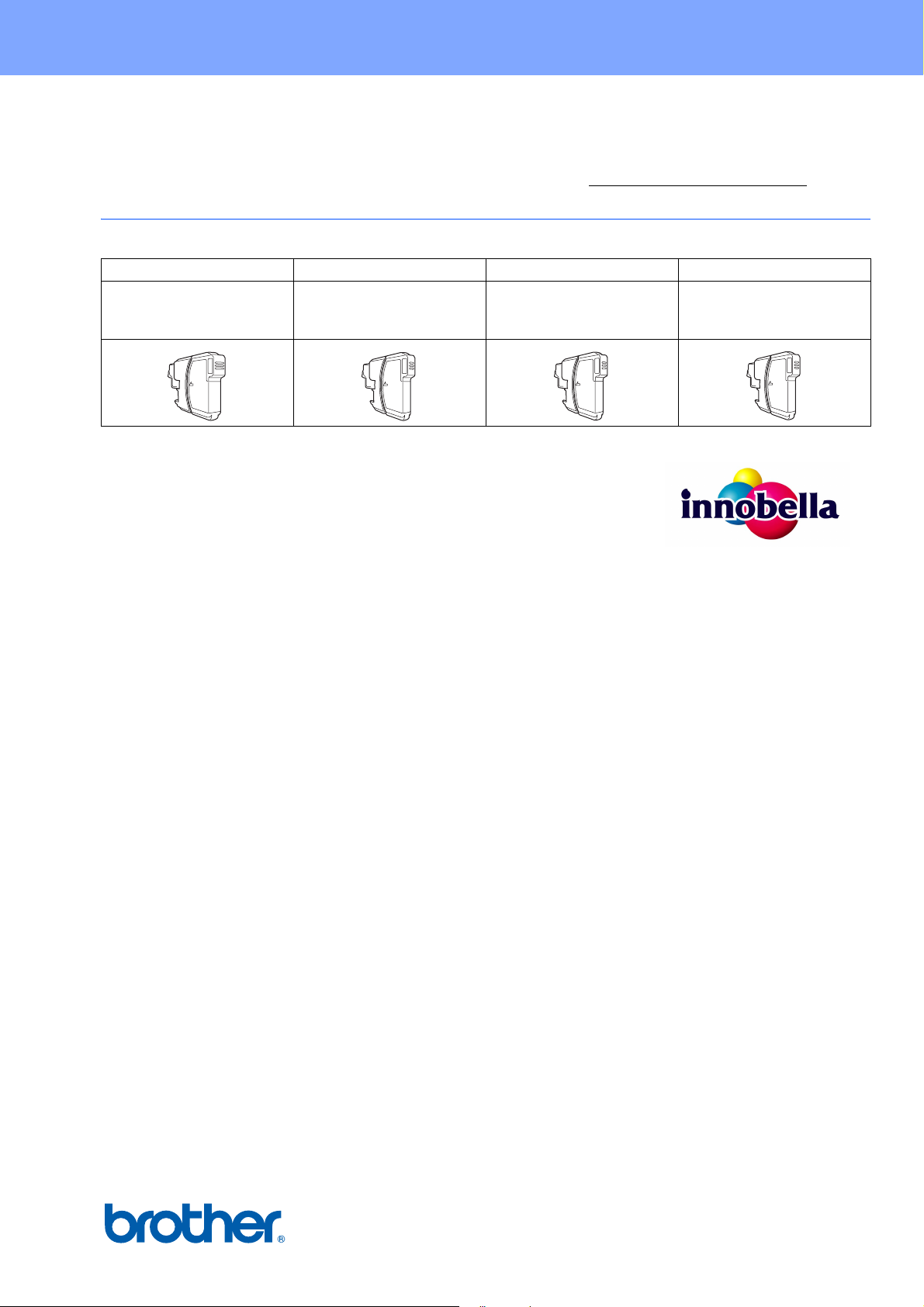
Consumíveis
Consumíveis de substituição
Quando for necessário substituir os cartuchos de tinta, surgirá uma mensagem de erro no LCD. Para obter mais
informações sobre os cartuchos de tinta para o seu aparelho, consulte http://www.brother.com/original/
contacte o seu revendedor local da Brother.
Cartucho de tinta
Preto Amarelo Cião Magenta
LC1100BK (Standard)
LC1100HY-BK
(Longa duração)
LC1100Y (Standard)
LC1100HY-Y
(Longa duração)
LC1100C (Standard)
LC1100HY-C
(Longa duração)
O que é a Innobella™?
Innobella™ é uma gama de consumíveis originais oferecida pela Brother.
O nome "Innobella™" deriva das palavras "Inovação" e "Bella" e simboliza
uma tecnologia "inovadora" que proporciona resultados de impressão "belos"
e "duradouros".
LC1100M (Standard)
LC1100HY-M
(Longa duração)
ou
Marcas registadas
O logótipo da Brother é uma marca registada da Brother Industries, Ltd.
Brother é uma marca registada da Brother Industries, Ltd.
Multi-Function Link é uma marca registada da Brother International Corporation.
Windows Vista é uma marca registada ou uma marca comercial da Microsoft Corporation nos Estados Unidos e noutros países.
Microsoft, Windows e Windows Server são marcas registadas da Microsoft Corporation nos Estados Unidos e/ou noutros países.
Macintosh e TrueType são marcas registadas da Apple Inc.
Nuance, o logótipo Nuance, PaperPort e ScanSoft são marcas comerciais ou marcas registadas da Nuance Communications, Inc. ou das
suas filiais nos Estados Unidos e/ou noutros países.
Presto! PageManager é uma marca registada da NewSoft Technology Corporation.
PictBridge é uma marca comercial.
FaceFilter Studio é uma marca comercial da Reallusion, Inc.
Cada empresa cujo software é mencionado neste manual possui um Contrato de Licença de Software específico abrangendo os seus
programas.
Todas as outras marcas e nomes de produtos mencionados no manual são marcas ou marcas registadas das
respectivas empresas.
Compilação e Publicação
Sob supervisão da Brother Industries, Ltd., este manual foi compilado e publicado com as informações mais recentes sobre descrições e
especificações do produto.
O conteúdo deste manual e as especificações deste produto estão sujeitos a alteração sem aviso prévio.
A Brother reserva-se o direito de, sem aviso prévio, efectuar alterações nas especificações e materiais aqui contidos e não é responsável por
quaisquer danos (incluindo consequenciais) causados pela utilização dos materiais apresentados, incluindo, mas não se limitando a, erros
tipográficos e outros relacionados com esta publicação.
Direitos de autor e licença
©2008 Brother Industries, Ltd.
Este produto inclui software desenvolvido pelos seguintes fornecedores:
©1983-1998 PACIFIC SOFTWORKS, INC.
